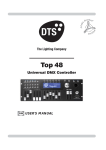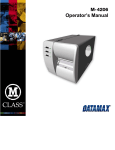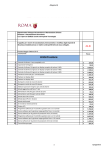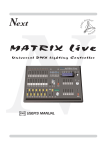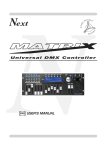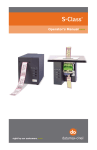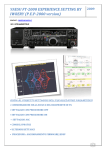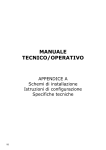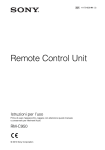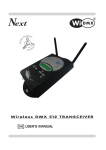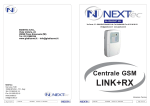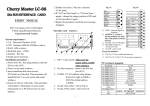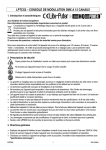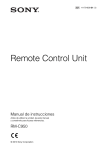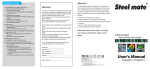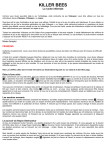Download MATRIX live - Codem Music srl
Transcript
Next N MATRIX live Universal DMX lighting Controller I MANUALE DI INSTALLAZIONE ED USO INDICE Complimenti per l’acquisto di MATRIX LIVE. Prima di procedere all’utilizzo di questo prodotto è necessario leggere attentamente il presente libretto di istruzioni per effettuarne una corretta installazione e per sfruttarne al meglio le potenzialità. Impostazione dell’apparecchiatura 1.1 Descrizione pannello comandi 1.2 Accessori in dotazione e documentazione relativa Descrizione pannello retro e installazione 2.1 2.2 2.3 2.4 2.5 Descrizione pannello retro Connessione ingresso di alimentazione Connessione dell’alimentatore alla rete elettrica Connessione uscita/ingresso DMX 512 Costruzione del cavo segnale DMX 512 Utilizzo dell’apparecchiatura - impostazioni iniziali 3.1 Come impostare la centralina al primo utilizzo Utilizzo dell’apparecchiatura - modi di funzionamento 4.1 Modo di funzionamento SCENE 4.2 Tasti funzione in modo SCENE 4.3 EDIT in modo SCENE 4.4 Select in modo EDIT SCENE 4.5 Modo di funzionamento EDIT SCENE 4.6 Tasti funzione in modo EDIT SCENE 4.7 Cursori per modifica canali in modo EDIT SCENE 4.8 Regolazione dei canali PAN E TILT tramite joystik 4.9 Funzione MASK in modo scene 4.10 Modo di funzionamento MANUAL 5.1 5.2 5.3 5.4 Modo di funzionamento EDIT PROGRAM Tasti funzione in modo EDIT PROGRAM Select in modo PROGRAM Tasti funzione in modo PROGRAM 6.1 Modo di funzionamento CHASE 6.2 Tasti funzione in modo EDIT CHASE 6.3 Select in modo CHASE 6.4 Tasti funzione in modo CHASE 6.5 Modo di funzionamento STEPS 6.6 Tasti funzione in modo STEPS 6.7 Modo di funzionamento EDIT STEPS 6.8 Tasti funzione in modo EDIT STEPS 6.9 Cursori per modifica canali in modo EDIT STEPS 6.10 Utilizzo del cursore MASTER DIMMER 6.11 Utilizzo del cursore MASTER CHASE 7.1 7.2 7.3 7.4 7.5 7.6 Modo di funzionamento EFFECT Tasti funzione in modo EFFECT Select in modo EFFECT EDIT in modo EFFECT Modo di funzionamento EDIT EFFECT Tasti funzione in modo EDIT EFFECT 8.1 8.2 8.3 8.4 8.5 8.6 8.7 Modo di funzionamento MANUAL PRESET Utilizzo dei master A+B Modo di funzionamento REGISTRI Tasti funzione in modo REGISTRI EDIT in modo REGISTRI Tasti funzione in modo EDIT REGISTRI Sezione REGISTRI Esempio di utilizzo 9.1 Creazione di un PROGRAMMA 9.2 Creazione di un CHASE 9.3 Creazione di un EFFECT Utilizzo dell’apparecchiatura - funzioni menu 10.1 Funzioni MENU 10.2 Funzione MENU: BLACKOUT 10.3 Funzione MENU: LAMP ON - LAMP OFF 10.4 Funzione MENU: RESET UNITS 10.5 Funzione MENU: FADERS FUNCTIONS 10.6 Funzione MENU: FADERS FUNCTIONS LIVE 10.7 Funzione MENU: EDIT DMX PATCH 10.8 Tasti funzione in modo EDIT DMX PATCH 10.9 LOAD LIBRARY in modo EDIT DMX PATCH 10.10 Tasti funzione in modo LOAD LIBRARY 10.11 EDIT in modo EDIT DMX PATCH 10.12 EDIT dei CANALI DMX 10.13 Tasti funzione in modo EDIT dei CANALI DMX 10.14 Funzione MENU: SYSTEM SETTINGS 10.15 Funzione MENU: SET LCD CONTRAST 10.16 Funzione MENU: SECURITY LOCK 10.17 Funzione MENU: ABOUT MATRIX 10.18 Funzione MENU: RS 232 HOST LINK 10.19 Funzione MENU: SD CARD ACCESS 10.20 Funzione MENU: WI-DMX TRANSMITTER 10.21 Funzione MENU: MIDI I 1.1 1.1 DESCRIZIONE DESCRIZIONE PANNELLO PANNELLO COMANDI COMANDI Manual presets: • • • • • • 2 banchi da 12 Cursori : controllano i due presets A+B. 12 pulsanti: eseguono flash sui canali. 12 led: visualizzano lo stato dei canali. Cursori A+B: controllano il livello di uscita dei presets A+B. Cursori Master Chase: controlla il livello di uscita del Chase. Pulsanti A+B: attivano i preset A e B (modo A+B) o commutano i pulsanti flash dei preset da un banco all’altro (modo singolo preset). • Pulsante BANK: seleziona la pagina preset max 12. • Display a led: visualizza la pagina preset attiva. Live registers: • • • • • • • • • • 1 banco da 12 Cursori: controllano i registri di live playback. 12 pulsanti: eseguono funzioni dirette sui registri. 12 led bicolore: visualizzano lo stato dei registri. Cursore TIME: controlla lo stepping in tempo reale. Pulsante GRAB: memorizza la scena attiva su un registro. Pulsante BANK: seleziona la pagina registri. Display a led: visualizza la pagina registri attiva. Lcd: visualizza il modo di lavoro dei registri. Pulsante FUNCTION: imposta la funzione sull' lcd. Encoder: regola in modo preciso i valori sull' lcd. Intelligent fixture control: • • • • • • • 12 Cursori: controllano le funzioni indicate dal display. 1 Cursore Grand Master : controlla il livello di uscita generale. 6 Pulsanti funzione: selezionano le funzioni indicate dal display. 1 Pulsante Menu/OK: accede alle funzioni menu/conferma. 1 Pulsante Esc: esce dalle funzioni. 1 Pulsante Manual: controlla le unità manualmente. 1 Pulsante Joy speed: attiva la velocità di spostamento da 1 a 10 fisse o proporzionale del Joystick. • 12 Pulsanti multifunzione: selezionano le funzioni indicate dal display. • 5 Pulsanti di modo: selezionano le modalità SCENE / PROGRAM / CHASE / EFFECT GENERATOR / REGISTRI. • 1 Pulsante Page: cambia la pagina attiva. 1.2 ACCESSORI IN DOTAZIONE E DOCUMENTAZIONE RELATIVA I Controllare il contenuto delle confezioni. Se uno dei seguenti elementi contenuti nelle confezioni dovesse mancare o essere danneggiato, contattare immediatamente il rivenditore. • • • • • • • • • Matrix Live Manuale di installazione ed uso. Garanzia 1 connettore XLR 5 poli maschio 1 Alimentatore mod. 1890581 1 Cavetto per alimentatore 1 Cavetto maschio/femmina RS 232 2 Lampade USB 2 Manopole per inclinare il Matrix Live Leggere attentamente le seguenti avvertenze prima di iniziare l’installazione. • Apparecchio non per uso domestico. • Leggete il presente manuale con attenzione e seguite queste precauzioni prima di operare con il controller. • Fate estrema attenzione a non versare liquidi sul controller, oppure di operare in condizioni di eccessiva umidità. • Evitate di installare il controller vicino a fonti di calore eccessivo, di esporlo a irradiazione solare diretta e di posizionarlo senza alcuna protezione in ambienti polverosi. • Non usate mai l'apparecchio se il cavo o la spina di rete non sono in perfette condizioni (se necessario, provvedete alla loro sostituzione o accurata riparazione). • Per la pulizia non usate solventi tipo acetone o alcool, che danneggerebbero la finitura esterna e le serigrafie dei pannelli. • In caso di cattivo funzionamento di qualsiasi dispositivo del sistema affidatevi al più vicino centro di assistenza o ad un centro specializzato, evitando di provvedere personalmente. 2.1 I DESCRIZIONE PANNELLO RETRO POWER-IN DMX 9 VDC - 1,2 A AUDIO IN (0 dB) 1 = GND 2 = +VDC MIDI IN THRU OUT POWER ON MIC OFF 512 1 = GND 2 = - DATA OUT 3 = + DATA OUT 4 = - DATA IN 5 = + DATA IN RS 232 5 4 SD CARD Wi 1 3 2 ® DMX inside! www.wi-dmx.com 1 1 2 3 4 5 6 7 8 9 2.2 2 3 4 5 6 7 8 FCC ID: R8KUGWR2USXXXX 0122 ! 9 INGRESSO segnale audio 0 dB con connettore jack mono/stereo. MICROFONO incorporato per la funzione musicale Prese MIDI INGRESSO alimentazione 12 Vdc con connettore cannon 3 poli. Pulsante di accensione INGRESSO/USCITA segnale DMX 512 standard con connettore cannon 5 poli. INGRESSO segnale RS232. Lettore per SD card ® Antenna per trasmettere wireless WI-DMX integrato CONNESSIONE INGRESSO DI ALIMENTAZIONE Inserire fino in fondo il connettore cannon 3 poli dell’alimentatore nell’apposito ingresso di alimentazione 4 Per disinserirlo premere il gancio di sicurezza ed estrarlo dolcemente. ATTENZIONE: Non usare mai alimentatori diversi da quello fornito, potrebbero verificarsi seri danni alla circuitazione interna. Non collegare mai lo spinotto cannon a 3 poli in altri apparecchi, lo stesso è studiato per essere usato ESCLUSIVAMENTE con questo prodotto. 2.3 CONNESSIONE DELL’ALIMENTATORE ALLA RETE ELETTRICA ASSICURARSI CHE LA TENSIONE E FREQUENZA DI RETE COINCIDANO CON QUELLI RIPORTATI NELLA TARGHETTA DELL’ALIMENTATORE. Per verificare la corretta installazione, basta premere il tasto POWER. Se alla pressione del tasto POWER nessuna spia luminosa si accende controllare la presenza di tensione nella presa elettrica, il collegamento alimentatore-centralina e alimentatore-presa elettrica. Nel caso il problema continuasse consultare il rivenditore. 2.4 I CONNESSIONE USCITA/INGRESSO DMX 512 Accertarsi di utilizzare cavi schermati adeguati alla trasmissione del segnale DMX 512 con connettori di buona qualità e collegamento come riportato sul fianco del connettore. Inserire fino in fondo il connettore cannon 5 poli proveniente dai proiettori nell’apposito ingresso di segnale DMX 6 Per disinserirlo premere il gancio di sicurezza “PUSH” ed estrarlo dolcemente. ATTENZIONE: Non collegare mai la calza del cavo con la terra dell’impianto elettrico, potrebbero verificarsi anomalie nel funzionamento dell’apparecchio. 2.5 COSTRUZIONE DEL CAVO SEGNALE DMX 512 L’ingresso/uscita DMX 512 del MATRIX è realizzato con connettori standard XLR 5 Pin. Al momento l’ingresso non è abilitato dal software Il collegamento deve essere effettuato con cavo schermato di queste caratteristiche: - 2 conduttori più la schermatura impedenza di 120 ohm bassa capacità velocità trasmissione max. 250 Kbaud. Per il collegamento fare riferimento alla figura 3.1 XLR 5-pin + DMX IN - DMX IN 5 1 4 2 3 Common - DMX OUT + DMX OUT COME IMPOSTARE LA CENTRALINA AL PRIMO UTILIZZO Matrix Live è una centralina di controllo DMX universale ed è fornita con una configurazione iniziale generica. Per un corretto funzionamento E’ NECESSARIO configurare la centralina in funzione del tipo di proiettore/unità ad essa collegati. Il foglio SETUP LIBRARY include l’elenco dei proiettori/unità contenuti nella memoria interna,se la configurazione richiesta non è presente nella lista bisogna crearne una personalizzata. L’operazione di configurazione della centralina è descritta al capitolo: 10.7 Funzione MENU: EDIT DMX PATCH Matrix è dotato di display grafico con contrasto regolabile da menù, se l’impostazione iniziale non dovesse andare bene per il vostro utilizzo è possibile variare il contrasto. L’operazione di cambio contrasto del display è descritta al capitolo: 10.14 Funzione MENU: SYSTEM SETTINGS 4.1 I MODO DI FUNZIONAMENTO SCENE QUESTA FUNZIONE PERMETTE DI VISUALIZZARE, VARIARE I PARAMETRI ED EDITARE UNA DELLE 48 SCENE DEL PROGRAMMA ATTIVO. Il funzionamento SCENE si attiva premendo il tasto SCENE (Fig. 1) L’attivazione della funzione è segnalata dall’accensione della spia luminosa sopra il tasto stesso e dal cambio di schermata del display come in (Fig. 2) Scene Il display grafico fornisce l’indicazione della scena (iin bianco) attualmente attiva (Fig. 2) Nel caso in cui si attivi una scena vuota, sul display FREE SCENE”. compare la scritta “F Fig. 1 Premere uno dei tasti 1÷12 per attivare la scena. Premendolo di nuovo la scena assume istantaneamente il suo valore finale. Per passare alle scene 13÷24/25÷36/37÷48 utilizzare il tasto PAGE N.B. Controllare che il cursore Master Dimmer non sia a valore 0 vedi (par 6.11) Tasti Funzione Tasto per cancellare la scena attiva Tasto per la copia della scena attiva vedi par 4.2 Tasto per selezionare l’ultima scena del programma Tasto per creare o modificare la scena attiva Tasto per modificare il tempo totale della scena attiva COPY ERASE TIME LAST PROG 01 SCEN 02 002s 050% 01 02 T 004 070% 07 T 002 050% 08 Visualizza il programma attivo Visualizza tempo totale e percentuale di transizione della scena EF 05 03 04 T 010 030% 09 T 050 040% 10 indica il numero scena Visualizza la scena attiva con effetto n°05 Tasto per aggiungere un effetto alla scena attiva EDIT FADE 001 05 EFFT 05 06 T 020 070% 11 T 004 070% 12 indica il tempo di transizione della scena attiva come percentuale del tempo totale indica il tempo totale della scena attiva, in secondi da 1 a 600 EFFECT Fig. 2 indica l’ultima scena del programma indica il tempo di transizione in secondi da 0 a 600 4.2 I TASTI FUNZIONE IN MODO SCENE Nel modo di funzionamento SCENE vi sono 6 Tasti Funzione vedi (Fig. 2 par 4.1). Tasto COPY: Premendo questo tasto si copia la scena attiva su una scena vuota dello stesso programma: sul SELECT DESTINATION SCENE”, selezionare tramite i tasti 1÷12 la destinadisplay viene visualizzato “S zione della copia.Per passare alle scene successive utilizzare il tasto PAGE, per uscire dalla funzione premere il tasto ESC N.B. dopo aver premuto il tasto COPY, lo stesso diventa GRAB. Tasto GRAB: attivo solo premendo il tasto COPY Premendo questo tasto la scena viene tenuta in memoria per poi poterla incollare in una scena vuota dello stesso programma o di un’altro programma. Il tasto diventa PASTE. Tasto ALL: attivo solo premendo il tasto COPY Premendo questo tasto si copiano tutte le scene del programma attivo su un’altro programma: sul SELECT DESTINATION PROGRAM”, selezionare tramite i tasti 1÷12 la display viene visualizzato “S destinazione della copia.Per passare ai programmi successivi utilizzare il tasto PAGE, per uscire dalla funzione premere il tasto ESC Tasto PASTE: attivo solo su scene vuote Premendo questo tasto la scena precedentemente tenuta in memoria può essere incollata ad una qualsiasi scena vuota di qualsiasi programma. Tasto ERASE: Premendo questo tasto si cancella la scena attiva, selezionare tramite i tasti 1÷12 (per le successive utilizzare il tasto PAGE) la scena che si deve eliminare, poi premere il tasto ERASE. La scena viene eliminata in modo permanente, non è possibile recuperarla. Tasto TIME: Premendo questo tasto si modifica il tempo totale della scena, il valore è espresso in secondi da 1 a 600, utilizzare il cursore sotto la scritta TIME, oppure l’encoder. Per confermare la modifica premere il tasto OK, per uscire dalla funzione premere il tasto ESC. Tasto CROSS: attivo solo premendo il tasto TIME Premendo questo tasto si modifica il tempo di transizione della scena, il valore è espresso in percentuale da 0 a 100%, utilizzare il cursore sotto la scritta CROSS, oppure l’encoder. Per confermare la modifica premere il tasto OK, per uscire dalla funzione premere il tasto ESC Tasto TO ALL: attivo solo premendo il tasto TIME Premendo questo tasto si settano per tutte le scene valori uguali. Valore SCENE SCENE CROSS TIME Tasto LAST: Premendo questo tasto si seleziona l’ultima scena del programma, selezionare tramite i tasti 1÷12 (per le successive utilizzare il tasto PAGE) la scena dove deve terminare il programma, poi premere il tasto LAST. Per selezionare le scene successive utilizzare il tasto PAGE. N.B. L’ultima scena del programma viene settata in automatico nel modo EDIT. Tasto EDIT: Premendo questo tasto si crea/modifica la scena attiva, vedi par 4.3 EDIT in modo SCENE Tasto EFFECT: Premendo questo tasto si assegna uno shape genarator alla scena attiva, per la creazione di effetti vedi par 7.5 modo di funzionamento EDIT EFFECT 4.3 I EDIT IN MODO SCENE QUESTA FUNZIONE PERMETTE DI EDITARE UNA DELLE 48 SCENE DEL PROGRAMMA ATTIVO. Il display grafico fornisce l’indicazione della scena (iin bianco) attualmente attiva (Fig. 2 par 4.1) per crearla o modificarla premere il tasto EDIT (Fig. 3). L’attivazione della funzione è segnalata dal cambio di schermata del display come in (Fig. 4). EDIT Fig. 3 selezione unità vedi par 4.4 selezionano le unità da modificare Tasto per tornare alla scena salvata Visualizza nome dell’unità, in caso siano più di una NN UNITS” visualizza “N tasto per mascherare determinati canali Tasto per salvare la scena SAVE UNDO MASK PROG 01 SCEN 02 UNIT 01 PAN TILT COLOUR CYAN MAGENTA YELLOW 060 140 255 050 000 100 DIMMER SHUT/STR ZOOM M-SPEED COL.MODE 090 070 020 255 000 Visualizza il programma attivo Visualizza il valore dmx del canale Visualizza il nome del canale Visualizza la scena che si stà modificando UNIT SELECT SGM GIOTTO W.400 COLOUR 2 255 Fig. 4 indica che il cursore non è nella posizione indica che il valore del valore, portarlo nel può essere modificato senso della freccia per con l’encoder agganciare il valore indica l’unità dalla quale vengono presi i canali 4.4 I SELECT IN MODO EDIT SCENE QUESTA FUNZIONE PERMETTE DI SELEZIONARE UNA O PIU’ UNITA’ DEL ROGRAMMA ATTIVO. Per attivare la selezione multipla delle unità si deve premere il tasto SELECT ( Fig. 4 par 4.3)). L’attivazione della funzione è segnalata dal cambio di schermata del display come in (Fig. 5). Premendo uno dei tasti 1÷12 si attiva una o più unità. Per passare alle unità successive utilizzare il tasto PAGE Tasto per selezionare Tasto per selezionare tutte le unità attive del solo l’unita visualizzata programma su UNIT ALL SOLO PROG 01 SCEN 02 01 MAR ROBOCOL I 07 02 Visualizza il programma attivo Tasto per confermare la selezione vedi par 4.5 LOCATE UNIT 01 03 GIOTTO W. 08 Visualizza breve nome dell’unità precedentemente caricata dalla libreria vedi par. 10.6 SGM Tasto per inviare valori DMX predefiniti CP DONE MAR ROBOCOLOR IIX 04 05 06 10 11 12 SUPER SCA 09 indica il numero di unità Visualizza nome dell’unità, in caso siano più di una NN UNITS” visualizza “N Visualizza la scena attiva indica l’ultima unità selezionata vedi par 4.4 Fig. 5 casella vuota indica che non sono state caricate unita dalla libreria vedi par. 10.6 Tasto ALL: Premendo questo tasto si attivano tutte le unità precedentemente assegnate al programma, non è possibile selezionare unità se non sono attive nel programma. vedi par. 5.2. NN UNITS” i canali di controllo Premendo questo tasto il display visualizzerà “N DMX verranno presi dall’ unità indicata dalla casella UNIT .. Tasto SOLO: Premendo questo tasto si attiva solo l’unità indicata dalla casella UNIT .. in pratica, se abbiamo selezionato con il tasto ALL tutte le 48 unità, e si vuole cambiare il valore dei canali dell unità (es. n° 02),, basta premere due volte il tasto 02 di selezione unità. A questo punto la casella unit indicherà UNIT 02 ora il tasto SOLO deseleziona tutte le altre unità, attivando SOLO la UNIT 02 Tasto DONE: Premendo questo tasto si conferma la selezione delle unità vedi par. 4.5. 4.5 I MODO DI FUNZIONAMENTO EDIT SCENE QUESTA FUNZIONE PERMETTE DI MODIFICARE IL VALORE DEI CANALI DELLE UNITÀ SELEZIONATE Tramite i 12 cursori si regola il valore del canale corrispondente vedi par 4.7 Premendo uno dei tasti 1÷12 il canale corrispondente viene assegnato all’encoder con relativa possibilità di modifica. Per passare ai canali successivi utilizzare il tasto PAGE selezione unità vedi par 4.4 selezionano le unità da modificare Tasto per tornare alla scena salvata Visualizza nome dell’unità, in caso siano più di una NN UNITS” visualizza “N tasto per mascherare determinati canali Tasto per salvare la scena SAVE UNDO MASK PROG 01 SCEN 02 UNIT 01 PAN TILT COLOUR CYAN MAGENTA YELLOW 060 140 255 050 000 100 DIMMER SHUT/STR ZOOM M-SPEED COL.MODE 090 070 020 255 000 Visualizza il programma attivo Visualizza il valore dmx del canale Visualizza il nome del canale Visualizza la scena che si stà modificando UNIT SELECT SGM GIOTTO W.400 COLOUR 2 255 Fig. 6 indica che il cursore non è nella posizione indica che il valore del valore, portarlo nel può essere modificato senso della freccia per con l’encoder agganciare il valore indica l’unità dalla quale vengono presi i canali I 4.6 TASTI FUNZIONE IN MODO EDIT SCENE Nel modo di funzionamento EDIT SCENE vi sono 6 Tasti Funzione vedi (Fig. 6 par 4.5). Tasto SAVE/UPDATE: Premendo il tasto SAVE si salva la scena vuota e si passa alla scena vuota successiva Il tasto UPDATE permette di aggiornare la scena precedentemente salvata con ritorno alla funzione scene vedi par 4.1 Tasto UNDO: funziona solo su scene salvate Premendo questo tasto si ritorna alla scena salvata Tasto MASK: Premendo questo tasto si entra nella funzione di mascheramento canali. vedi par 4.8 Tasti UNIT : Premendo uno di questi due tasti si passa all’unità successiva/precedente Tasto SELECT: Premendo questo tasto si torna alla selezione delle unità vedi par 4.3 4.7 CURSORI PER MODIFICA CANALI IN MODO EDIT SCENE Fig. 7 SAVE UNDO MASK PROG 01 SCEN 02 UNIT 01 TILT COLOUR PAN UNIT SELECT SGM GIOTTO W.400 CYAN MAGENTA 255 000 100 135 000 DIMMER SHUT/STR ZOOM M-SPEED COL.MODE 090 070 020 135 000 YELLOW 255 COLOUR 2 255 La regolazione dei canali avviene tramite 12 cursori di comando vedi (Fig. 7) Portare il valore dei vari canali ai valori desiderati, per modificare la scena. Ogni volta che si cambia pagina i cursori rimangono inattivi. La freccia nella casella indica che il cursore non è nella posizione del valore, portarlo nel senso della freccia per agganciare il valore. Nel caso si selezionino più unità contemporaneamente, i nomi dei canali ed i valori indicati sono riferiti all’unita segnalata dalla casella unit. I canali PAN LOW / TILT LOW / LAMP / LAMP-RES non sono visualizzati e quindi non è possibile effettuare alcuna modifica.Per modificarne il valore vedi par 10.6 4.8 I REGOLAZIONE DEI CANALI PAN E TILT TRAMITE JOYSTICK La regolazione dei canali PAN e TILT dello specchio degli scanner ed unità a testa mobile avviene tramite il Joystick (Fig. 8). Il tipo adottato è quello con ritorno centrale il quale, insieme al sofisticato software di gestione, consente posizionamenti facili e precisi. Joy speed La velocità di spostamento dello specchio può essere cambiata tramite il tasto Joy speed. La velocità selezionata è visualizzata sul display grafico per 3 secondi ogni volta che si preme il tasto Joy speed vedi (Fig. 9). Con velocità SPEED 01/10 il joystick muove lo specchio con velocità costante, mentre con SPEED PROP il joystick diventa di tipo proporzionale, se manteniamo la leva in posizione centrale lo specchio rimane fermo; mentre più la allontaniamo dal centro più aumenta la velocità di spostamento dello specchio dello scanner. Fig. 8 Premendo due volte il tasto Joy speed si passa direttamente al movimento fine del joystik, utile per controllare teste mobili, l’attivazione della funzione è segnalata dall’accensione della spia luminosa sopra il tasto stesso Il tasto FANOUT compare solo se sono state selezionate più unità, premendo questo tasto le unità selezionate si muoveranno a ventaglio. Il movimento del joystick va a modificare i canali di PAN/PAN LOW e TILT/TILT LOW. tasto per modalità Fanout tasti per variare la velocità indica la l’impostazione di velocità SAVE UNDO FANOUT JOY SPEED:PROP PROG 01 SCEN 02 UNIT 01 PAN TILT COLOUR CYAN MAGENTA YELLOW 060 140 255 050 000 100 DIMMER SHUT/STR ZOOM M-SPEED COL.MODE 090 070 020 135 000 SGM GIOTTO W.400 COLOUR 2 255 Fig. 9 4.9 I FUNZIONE MASK IN MODO SCENE QUESTA FUNZIONE PERMETTE DI MASCHERARE I CANALI DELL’ UNITÀ PRECEDENTEMENTE SELEZIONATE IN UNA DETERMINATA SCENA. Il funzionamento MASK si attiva premendo il tasto MASK (Fig. 10) L’attivazione della funzione è segnalata dal cambio di schermata del display come in (Fig. 11) Il display grafico fornisce l’indicazione dei canali mascherati con MASK il simbolo “===” (Fig. 11) L’operatore in questo caso maschera i canali tilt,cyan,magenta e Fig. 10 yellow. Quando viene richiamata la scena I canali mascherati restano al valore impostato in precedenza. Funzione molto utile per creare scene che fanno solo cambio colore ecc... Premendo uno dei tasti 1÷12 il valore del canale corrispondente viene mascherato. Per passare ai canali successivi utilizzare il tasto PAGE indica che siamo all’ interno della funzione di mascheramento Tasto per tornare alla maschera della scena salvata Tasto per salvare la maschera della scena inverte la selezione della maschera attuale SAVE UNDO INVERT PROG 01 SCEN 02 UNIT 01 PAN TILT COLOUR CYAN MAGENTA YELLOW 060 === 255 === === === DIMMER SHUT/STR ZOOM M-SPEED COL.MODE 090 070 020 135 000 MASK CHANNELS... COLOUR 2 255 Fig. 11 Visualizza la scena che si stà mascherando indica che il canale è mascherato Tasto INVERT: Premendo questo tasto si inverte la selezione della maschera attuale, cioè nel caso della (Fig. 9) i canali tilt,cyan,magenta e yellow diventano modificabili, mentre gli altri vengono mascherati. 4.10 I MODO DI FUNZIONAMENTO MANUAL QUESTA FUNZIONE PERMETTE DI ATTIVARE MANUALMENTE UNA O PIU UNITA’ MENTRE QUELLE NON SELEZIONATE CONTINUANO AD ESEGUIRE LA LORO FUNZIONE. Il funzionamento MANUAL si attiva premendo il tasto MANUAL (Fig. 12). L’attivazione della funzione è segnalata dall’accensione della spia luminosa sopra il tasto stesso e dal cambio di schermata del display come in (Fig. 13). Manual Il simbolo “===” indica che l’unita non cambia i suoi valori dmx. Tramite i 12 cursori, il joystick o i tasti 1÷12 il canale toccato può essere modificato, anche se lo stesso era all’interno di un programma in play. Tutto il resto rimane invariato. Tasto per tenere la scena in memoria selezionano le unità da controllare Visualizza nome dell’unità, in caso siano più di una NN UNITS” visualizza “N GRAB UNIT 01 Fig. 12 selezione delle unità con funzioni F R E E , CATCH, LOCATE UNIT SELECT SGM GIOTTO W.400 PAN TILT COLOUR CYAN MAGENTA YELLOW === === === === === === DIMMER SHUT/STR ZOOM M-SPEED COL.MODE === === === === === COLOUR 2 === Nel modo di funzionamento MANUAL vi sono 4 Tasti Funzione vedi (Fig. 13). Fig. 13 Tasto GRAB: Premendo questo tasto la scena viene tenuta in memoria per poi poterla incollare in una scena vuota di qualsiasi programma. Tasti UNIT : Premendo uno di questi due tasti si passa all’unità successiva/precedente. Tasto SELECT: Premendo questo tasto si selezionano le unità tramite i tasti 1÷12 (cambio di schermata). Tasto FREE: attivo solo premendo il tasto SELECT Premendo questo tasto le unità selezionate vengono rilasciate. Tasto CATCH: attivo solo premendo il tasto SELECT Premendo questo tasto le unità selezionate vengono fermate nella posizione corrente. Tasto LOCATE: attivo solo premendo il tasto SELECT Premendo questo tasto vengono inviati valori DMX predefiniti al fine di poter visualizzare le unità selezionate. Tasto DONE: attivo solo premendo il tasto SELECT Premere questo tasto per confermare. 5.1 I MODO DI FUNZIONAMENTO EDIT PROGRAM QUESTA FUNZIONE PERMETTE DI ATTIVARE UN PROGRAMMA E VARIARE I PARAMETRI DELLO STESSO. UN PROGRAM E’ UNA SEQUENZA DI SCENE STATICHE, ESEGUITE IN SUCCESSIONE DA 1 A MAX 48. Il funzionamento PROGRAM si attiva premendo il tasto PORGRAM (Fig. 14) L’attivazione della funzione è segnalata dall’accensione della spia luminosa sopra il tasto stesso e dal cambio di schermata del display come in (Fig. 15). Program Il display grafico fornisce l’indicazione del programma (iin bianco) attualmente attivo (Fig. 15). Fig. 14 Premere il tasto Live, poi uno dei tasti 1÷12 per attivare uno o più programmi. Premere Go per avviare il programma Per passare ai programmi successivi utilizzare il tasto PAGE Tasti Funzione Tasto per cambiare schermata ed avviare il programma Tasto per trasferire il programma ad un registro RPT 50 RPT 1 Tasto attivare il programma in musicale LIVE REPEAT LENGTH MUSIC PROG 02 03 30 MUSIC ON 02 LEN 40 07 Tasto per selezionare le unità che devono lavorare nel programma Tasto per modificare la lunghezza del programma Tasto per modificare la ripetizione del programma GRAB 01 vedi par 5.2 RPT 03 03 LEN 30 08 LEN 30 indica che il programma è in stop RPT 2 RPT 1 04 LEN 05 09 LEN 30 RPT 1 LEN 40 indica il numero del programma Visualizza il proV i s u a l i z z a c o n RPT gramma attivo quante volte viene ripetuto il programma e con LEN la lunghezza RPT 03 05 LEN 05 10 RPT 1 LEN 05 RPT 03 06 LEN 05 11 RPT 2 LEN 05 indica la lunghezza del programma attivo da 1 a 48 indica la ripetizione del programma attivo da 1 a 99 UNITS RPT 03 LEN 05 12 RPT 5 LEN 05 Fig. 15 indica se il programma è in musicale con NOTA indica se il programma è in musicale con MUSIC ON/OFF 5.2 TASTI FUNZIONE IN MODO EDIT PROGRAM I Nel modo di funzionamento EDIT PROGRAM vi sono 6 Tasti Funzione vedi (Fig. 15 par 5.1) Tasto GRAB: Premendo questo tasto si trasferisce il programma ad un registro, confermare con i tasti 1/12 della zona registri. Tasto LIVE: Premendo questo tasto si ha un cambio di schermata per avviare il programma. Tasto GO: Premendo questo tasto si avvia il programma. N.B. Controllare che il cursore Grand Master non sia a valore 0 vedi (par 6.11) Il tasto diventa PAUSE cambio di schermata del display come in (Fig. 15 par 5.3) Tasto PAUSE: Premendo questo tasto il programma si ferma nella posizione corrente premendo il tasto GO riprende dalla stessa posizione. Tasto REPEAT: Premendo questo tasto si modifica il numero di ripetizioni del programma , il valore è espresso in numero da 1 a 99 utilizzare il cursore sotto la scritta REPEAT, oppure l’encoder. Per confermare la modifica premere il tasto OK, per uscire dalla funzione premere il tasto ESC Tasto LENGTH: Premendo questo tasto si stabilisce quante scene del programma verranno eseguite, il valore è espresso in numero da 1 a 48 utilizzare il cursore sotto la scritta LENGTH, oppure l’encoder. Per confermare la modifica premere il tasto OK, per uscire dalla funzione premere il tasto ESC Tasto MUSIC: Premendo questo tasto, ed attivando MUSIC ON, il programma attivo cambierà le scene a tempo di musica, il display indica nella casella del programma ed a fianco del simbolo play una nota. Attivando questa funzione il cambio delle scene avviene solo quando il sensore musicale riceve un segnale audio dall’ingresso posteriore o dal microfono incorporato. (se all’ingresso posteriore vi è collegato il connettore jack, il microfono incorporato viene disattivato) Il sensore musicale interno ha una regolazione automatica di guadagno che permette di avere un livello di segnale in ingresso sempre ottimale per il funzionamento del Matrix. Il segnale musicale di ingresso è di tipo 0 dB mono/stereo, quindi può essere prelevato da fonti sonore come Mixer, CD, Dat, ecc. Tasto UNITS: Premendo questo tasto si stabilisce quali unità saranno attive nel programma. Per selezionare le unità successive utilizzare il tasto PAGE. 5.3 I SELECT IN MODO PROGRAM QUESTA FUNZIONE PERMETTE DI SELEZIONARE UNA SERIE DI PROGRAMMI La selezione multipla dei programmi si attiva premendo i tasti 1÷12. Si possono attivare più programmi anche mentre uno o più sono in play. L’attivazione della funzione è segnalata dal cambio di schermata del display come in (Fig. 17). Premere i tasti 1÷12 per attivare più programmi. Per passare ai programmi successivi utilizzare il tasto PAGE tasto per selezionare tutti i programmi Tasto per selezionare solo il programma visuaTasto per mettere in lizzato su PROG stop il programma ed uscire dalla funzione Tasti per aumentare/diminuire la velocità di esecuzione del programma Tasto per mettere in pausa il programma PAUSE STOP PROG 02 01 RPT 03 02 LEN 30 07 RPT 1 LEN 30 RPT 03 ALL RPT 03 LEN 30 08 RPT 03 LEN 30 03 RPT 03 SOLO SPEED SCEN 01 100 % 04 LEN 30 09 RPT 03 LEN 30 RPT 03 05 LEN 05 10 RPT 1 LEN 05 RPT 03 06 LEN 30 11 RPT 2 LEN 05 RPT 03 LEN 05 12 RPT 5 LEN 05 Fig. 17 indica la scena attiva indica che il programma è in play con fun- Visualizza in bianco indica il numero zione musicale la selezione multipla del programma indica che il proV i s u a l i z z a c o n RPT gramma è in musiquante volte viene ripecale con NOTA tuto il programma e indica la ripetizione con LEN la lunghezza del programma attivo indica la velocità di esecuda 1 a 99 zione da 10% a 500% 5.4 TASTI FUNZIONE IN MODO PROGRAM I Nel modo di funzionamento PROGRAM vi sono 6 Tasti Funzione vedi (Fig. 17 par 5.3). Tasto PAUSE: Premendo questo tasto il programma si ferma nella posizione corrente premendo il tasto GO riprende dalla stessa posizione. Tasto STOP: Premendo questo tasto il programma và in stop, con ritorno alla funzione edit program vedi (par 5.1), premendo il tasto GO il programma riparte dalla prima scena. Tasto ALL: Premendo questo tasto si selezionano tutti i programmi da 1 a 48. Tasto SOLO: Premendo questo tasto si attiva solo il programma indicato dalla casella PROG in pratica, se abbiamo selezionato con il tasto ALL tutti i 48 programmi, e si vuole attivare solo il programma (es. n° 02),, basta premere due volte il tasto 02 di selezione programmi. A questo punto la casella prog indicherà PROG 02 ora il tasto SOLO deseleziona tutti i programmi, attivando SOLO il PROG 02 Tasti SPEED: Premendo uno di questi due tasti si aumenta/diminuisce la velocità di esecuzione del programma il valore è espresso in percentuale e varia dal 10% al 500%. Al valore 100%. la velocità di esecuzione è quella impostata nelle scene originarie. 6.1 I MODO DI FUNZIONAMENTO CHASE QUESTA FUNZIONE PERMETTE DI ATTIVARE UN CHASE E VARIARE I PARAMETRI DELLO STESSO. UN CHASE E’ UN GIOCO DI LUCI FORMATO DA UNA SEQUENZA DI PASSI, (STEP) DA 1 A MAX 48. Il funzionamento CHASE si attiva premendo il tasto CHASE (Fig. 18) Chase L’attivazione della funzione è segnalata dall’accensione della spia luminosa sopra il tasto stesso e dal cambio di schermata del display come in (Fig. 18). Fig. 18 Il display grafico fornisce l’indicazione del gioco (iin bianco) attualmente attivo (Fig. 19). Premere il tasto Live, poi uno dei tasti 1÷12 per attivare uno o più chase. Premere Go per avviare il chase. Per passare ai chase successivi utilizzare il tasto PAGE Tasti Funzione Tasto per cambiare schermata ed avviare il chase Tasto per trasferire il chase ad un registro RPT 50 RPT 1 Tasto attivare il chase in musicale LIVE REPEAT LENGTH MUSIC CHAS 02 03 30 MUSIC ON 02 LEN 40 07 Tasto per selezionare gli step vedi par 6.5 Tasto per modificare la lunghezza del chase Tasto per modificare la ripetizione del chase GRAB 01 vedi par 6.2 RPT 03 03 LEN 30 08 LEN 30 indica che il chase è in stop RPT 2 RPT 1 LEN 05 09 LEN 30 RPT 1 LEN 40 indica il numero del chase Visualizza V i s u a l i z z a c o n RPT chase attivo quante volte viene ripetuto il chase e con LEN la lunghezza 04 RPT 03 05 LEN 05 10 RPT 1 LEN 05 RPT 03 STEPS 06 LEN 05 11 RPT 2 LEN 05 indica la lunghezza del chase attivo da 1 a 48 RPT 03 LEN 05 12 RPT 5 LEN 05 Fig. 19 il indica la ripetizione del chase attivo da 1 a 99 indica se il chase è in musicale con NOTA indica se il chase è in musicale con MUSIC ON/OFF 6.2 TASTI FUNZIONE IN MODO EDIT CHASE I Nel modo di funzionamento EDIT CHASE vi sono 6 Tasti Funzione vedi (Fig. 19 par 6.1) Tasto GRAB: Premendo questo tasto si trasferisce il chase ad un registro, confermare con i tasti 1/12 della zona registri. Tasto LIVE: Premendo questo tasto si ha un cambio di schermata per avviare il chase. Tasto GO: Premendo questo tasto si avvia il chase. N.B. Controllare che il cursore Grand Master e Master Chase non sia a valore 0 vedi (par 6.12) Il tasto diventa PAUSE cambio di schermata del display come in (Fig. 21 par 6.3) Tasto PAUSE: Premendo questo tasto il chase si ferma nella posizione corrente premendo il tasto GO riprende dalla stessa posizione. Tasto REPEAT: Premendo questo tasto si modifica il numero di ripetizioni del chase, il valore è espresso in numero da 1 a 99 utilizzare il cursore sotto la scritta REPEAT, oppure l’encoder. Per confermare la modifica premere il tasto OK, per uscire dalla funzione premere il tasto ESC Tasto LENGTH: Premendo questo tasto si stabilisce quanti step del chase verranno eseguiti, il valore è espresso in numero da 1 a 48 utilizzare il cursore sotto la scritta LENGTH, oppure l’encoder. Per confermare la modifica premere il tasto OK, per uscire dalla funzione premere il tasto ESC Tasto MUSIC: Premendo questo tasto, ed attivando MUSIC ON, il chase attivo cambierà gli step a tempo di musica, il display indica nella casella del chase ed a fianco del simbolo play una nota. Attivando questa funzione il cambio degli step avviene solo quando il sensore musicale riceve un segnale audio dall’ingresso posteriore o dal microfono incorporato. (se all’ingresso posteriore vi è collegato il connettore jack, il microfono incorporato viene disattivato) Il sensore musicale interno ha una regolazione automatica di guadagno che permette di avere un livello di segnale in ingresso sempre ottimale per il funzionamento del Matrix. Il segnale musicale di ingresso è di tipo 0 dB mono/stereo, quindi può essere prelevato da fonti sonore come Mixer, CD, Dat, ecc. Tasto STEPS: Premendo questo tasto si entra nel modo di funzionamento step vedi par 6.5 6.3 I SELECT IN MODO CHASE QUESTA FUNZIONE PERMETTE DI SELEZIONARE UNA SERIE DI CHASE La selezione multipla dei chase si attiva premendo i tasti 1÷12. Si possono attivare più chase anche mentre uno o più sono in play. L’attivazione della funzione è segnalata dal cambio di schermata del display come in (Fig. 21). Premere i tasti 1÷12 per attivare più chase. Per passare ai chase successivi utilizzare il tasto PAGE Tasto per selezionare tasto per selezionare solo il chase visualizzato tutti i chase su CHAS Tasti per aumentare/diminuire la velocità di esecuzione del chase Tasto per mettere in stop il chase Tasto per mettere in pausa il chase PAUSE STOP CHAS 02 01 RPT 03 02 LEN 30 07 RPT 1 LEN 30 RPT 03 ALL RPT 03 LEN 30 08 RPT 03 LEN 30 03 RPT 03 SOLO SPEED STEP 01 100 % 04 LEN 30 09 RPT 03 LEN 30 RPT 03 05 LEN 05 10 RPT 1 LEN 05 RPT 03 06 LEN 30 11 RPT 2 LEN 05 RPT 03 LEN 05 12 RPT 5 LEN 05 Fig. 21 indica lo step attivo indica che il chase è in play con funzione Visualizza in bianco indica il numero musicale indica che il chase è i la selezione multipla del chase V i s u a l i z z a c o n RPT musicale con NOTA quante volte viene ripetuto il chase e con LEN indica la ripetizione la lunghezza del chase attivo da 1 indica la velocità di esecua 99 zione da 10% a 500% 6.4 TASTI FUNZIONE IN MODO CHASE I Nel modo di funzionamento CHASE vi sono 6 Tasti Funzione vedi (Fig. 21 par 6.3). Tasto PAUSE: Premendo questo tasto il chase si ferma nella posizione corrente premendo il tasto GO riprende dalla stessa posizione. Tasto STOP: Premendo questo tasto il chase và in stop, premendo il tasto GO il chase riparte dal primo step. Tasto ALL: Premendo questo tasto si selezionano tutti i chase da 1 a 48. Tasto SOLO: Premendo questo tasto si attiva solo il chase indicato dalla casella CHAS in pratica, se abbiamo selezionato con il tasto ALL tutti i 48 chase, e si vuole attivare solo il chase (es. n° 02),, basta premere due volte il tasto 02 di selezione chase. A questo punto la casella chase indicherà CHASE 02 ora il tasto SOLO deseleziona tutti i chase, attivando SOLO il CHASE 02 Tasti SPEED: Premendo uno di questi due tasti si aumenta/diminuisce la velocità di esecuzione del chase il valore è espresso in percentuale e varia dal 10% al 500%. Al valore 100%. la velocità di esecuzione è quella impostata negli step originari. 6.5 I MODO DI FUNZIONAMENTO STEPS QUESTA FUNZIONE PERMETTE DI VISUALIZZARE, VARIARE I PARAMETRI ED EDITARE UNO DEI 48 STEP DEL CHASE ATTIVO. Il funzionamento STEPS si attiva premendo il tasto STEPS (Fig. 22) L’attivazione della funzione è segnalata dal cambio di schermata del display come in (Fig. 23) Il display grafico fornisce l’indicazione dello step (iin bianco) attualmente attivo (Fig. 23) Nel caso in cui si attivi uno step vuoto, sul display comFREE STEPS”. pare la scritta “F STEPS Fig. 22 Premere uno dei tasti 1÷12 per attivare lo step. Premendolo di nuovo lo step assume istantaneamente il suo valore finale. Per passare agli step successivi utilizzare il tasto PAGE N.B. Controllare che il cursore Master Chase non sia a valore 0 vedi (par 6.12) Tasti Funzione Tasto per cancellare lo step attivo Tasto per la copia dello step attivo vedi par 6.6 Tasto per selezionare l’ultimo step del chase Tasto per modificare il tempo totale dello step attivo COPY ERASE TIME LAST CHAS 01 STEP 02 00.2s 050% 01 02 T 004 070% 07 03 T 002 050% 08 Visualizza il chase attivo Visualizza tempo totale e percentuale di transizione dello step Tasto per creare o modificare lo step attivo vedi par 6.7 T 010 030% 09 indica il numero step Visualizza lo step attivo 04 T 050 040% 10 EDIT FADE 001 05 06 T 020 070% 11 12 indica il tempo di transizione dello step attivo come percentuale del tempo totale indica il tempo totale dello step attivo, da 2 decimi a 600 secondi T 004 070% Fig. 23 indica l’ultimo step del chase indica il tempo di transizione in secondi da 0 a 600 6.6 I TASTI FUNZIONE IN MODO STEPS Nel modo di funzionamento STEPS vi sono 6 Tasti Funzione vedi (Fig. 23 par 6.5). Tasto COPY: Premendo questo tasto si copia la scena attiva su una scena vuota dello stesso programma: sul SELECT DESTINATION STEP”, selezionare tramite i tasti 1÷12 la destinadisplay viene visualizzato “S zione della copia.Per passare agli step successivi utilizzare il tasto PAGE, per uscire dalla funzione premere il tasto ESC N.B. dopo aver premuto il tasto COPY, lo stesso diventa GRAB. Tasto GRAB: attivo solo premendo il tasto COPY Premendo questo tasto la scena viene tenuta in memoria per poi poterla incollare in una scena vuota dello stesso programma o di un’altro programma. Il tasto diventa PASTE. Tasto ALL: attivo solo premendo il tasto COPY Premendo questo tasto si copiano tutti gli step del chase attivo su un’altro chase: sul display viene SELECT DESTINATION CAHSE”, selezionare tramite i tasti 1÷12 la destinazione della visualizzato “S copia.Per passare ai chase successivi utilizzare il tasto PAGE, per uscire dalla funzione premere il tasto ESC Tasto PASTE: attivo solo su step vuoti Premendo questo tasto lo step precedentemente tenuto in memoria può essere incollato ad uno qualsiasi step vuoto di qualsiasi chase. Tasto ERASE: Premendo questo tasto si cancella lo step attivo, selezionare tramite i tasti 1÷12 (per i successivi utilizzare il tasto PAGE) lo step che si deve eliminare, poi premere il tasto ERASE. La step viene eliminato in modo permanente, non è possibile recuperarlo. Tasto TIME: Premendo questo tasto si modifica il tempo totale dello step, il valore è espresso in secondi, da 2 decimi a 600, utilizzare il cursore sotto la scritta TIME, oppure l’encoder. Per confermare la modifica premere il tasto OK, per uscire dalla funzione premere il tasto ESC. Valore STEP Tasto CROSS: attivo solo premendo il tasto TIME Premendo questo tasto si modifica il tempo di transizione dello step, il valore è espresso in percentuale da 0 a 100%, utilizzare il cursore sotto la scritta CROSS, oppure l’encoder. Per confermare la modifica premere il tasto OK, per uscire dalla funzione premere il tasto ESC STEP CROSS TIME Tasto TO ALL: attivo solo premendo il tasto TIME Premendo questo tasto si settano per tutti gli step valori uguali. Tasto LAST: Premendo questo tasto si seleziona l’ultimo step del chase, selezionare tramite i tasti 1÷12 (per i successivi utilizzare il tasto PAGE) lo step dove deve terminare il chase, poi premere il tasto LAST. Per selezionare gli step successivi utilizzare il tasto PAGE. N.B. L’ultimo step del chase viene settato in automatico nel modo EDIT. Tasto EDIT: Premendo questo tasto si crea/modifica la step attivo, vedi par 6.7 EDIT in modo STEPS 6.7 I MODO DI FUNZIONAMENTO EDIT STEPS QUESTA FUNZIONE PERMETTE DI EDITARE UNO DEI 48 STEP DEL CHASE ATTIVO. Il display grafico fornisce l’indicazione dello step (iin bianco) attualmente attivo (Fig. 23 par 6.5) per crearlo o modificarlo premere il tasto EDIT (Fig. 24). L’attivazione della funzione è segnalata dal cambio di schermata del display come in (Fig. 25). EDIT Fig. 24 Premendo uno dei tasti 1÷12 il valore del canale corrispondente viene portato al minimo se è alto, al massimo se è basso. Per passare ai canali successivi utilizzare i tasti PAGE. Tasti per selezionare la pagina successiva/precedente Tasto per tornare allo step salvato Indica i canali visualizzati Tasto per salvare lo step SAVE UNDO MASK PAGE 3PG CHAS 01 STEP 02 CH 001.01 CH 002.01 CH 003.01 CH 004.01 CH 005.01 CH 006.01 060 140 255 050 000 100 CH 007.02 CH 008.02 CH 009.02 CH 010.02 CH 011.02 CH 012.02 090 070 020 135 000 255 D I M M E R S 0 0 1 :- 0 1 2 indica su quale Visualizza Fig. 25 Visualizza il lo step che dimmer si stà chase attivo si stà modiagendo indica che il valore ficando può essere modificato Visualizza il valore indica che il cursore con l’encoder dmx del canale non è nella posizione Visualizza il numedel valore, portarlo nel ro del canale senso della freccia per agganciare il valore 6.8 I TASTI FUNZIONE IN MODO EDIT STEPS Nel modo di funzionamento EDIT STEPS vi sono 4 Tasti Funzione vedi (Fig. 25 par 6.7). Tasto SAVE/UPDATE: Premendo questo tasto si salva lo step, il tasto UPDATE permette di aggiornare lo step precedentemente salvato con ritorno alla funzione steps Tasto UNDO: funziona solo su scene salvate Premendo questo tasto si ritorna allo step salvato Tasti PAGE : Premendo uno di questi due tasti si passa alla pagina successiva/precedente 6.9 CURSORI PER MODIFICA CANALI IN MODO EDIT STEPS Fig. 26 SAVE UNDO MASK PROG 01 SCEN 02 UNIT 01 TILT COLOUR PAN UNIT SELECT SGM GIOTTO W.400 CYAN MAGENTA 255 000 100 135 000 DIMMER SHUT/STR ZOOM M-SPEED COL.MODE 090 070 020 135 000 YELLOW 255 COLOUR 2 255 La regolazione dei canali avviene tramite 12 cursori di comando vedi (Fig. 26) Portare il valore dei vari canali ai valori desiderati, per modificare lo step. Ogni volta che si cambia pagina i cursori rimangono inattivi. La freccia nella casella indica che il cursore non è nella posizione del valore, portarlo nel senso della freccia per agganciare il valore. Per un chase di tipo on-off si consiglia di utilizzare i tasti 1÷12 Per passare ai canali successivi utilizzare i tasti PAGE. 6.11 UTILIZZO DEL CURSORE MASTER DIMMER I MATRIX LIVE DISPONE DI UN CONTROLLO GENERALE DEL LIVELLO DI USCITA, DI TUTTI I CANALI “DIMMER”. Il cursore Grand Master (Fig. 27) permette di regolare l’intensità luminosa generale di tutte le unità collegate (solo se le unità collegate hanno il canale dimmer). Si consiglia di lasciare il cursore sempre al massimo 100%, portarlo a valore zero per creare un blackout. GRAND MASTER Fig. 27 6.12 UTILIZZO DEL CURSORE MASTER CHASE MATRIX LIVE DISPONE DI UN CONTROLLO GENERALE DEL LIVELLO DI USCITA, PER I GIOCHI DI LUCE CREATI DAL “CHASE” Il cursore Master Chase (Fig. 28) permette di regolare l’intensità luminosa del gioco (chase) e relativi step. Portare il cursore al massimo, per avere l’intensità luminosa del gioco/step al 100%, portarlo a valore zero per creare un blackout. MASTER CHASE Fig. 28 7.1 I MODO DI FUNZIONAMENTO EFFECT QUESTA FUNZIONE PERMETTE DI ATTIVARE UN EFFECT GENERATOR E VARIARE I PARAMETRI DELLO STESSO. USANDO QUESTO MODO DI FUNZIONAMENTO E’ POSSIBILE CREARE ANIMAZIONI DI NOTEVOLE EFFETTO CON UN SOLO COMANDO. Il funzionamento EFFECT si attiva premendo il tasto EFFECT (Fig. 18) L’attivazione della funzione è segnalata dall’accensione della spia luminosa sopra il tasto stesso e dal cambio di schermata del display come in (Fig. 31). Effect Il display grafico fornisce l’indicazione dell’effetto (iin bianco) attualmente attivo (Fig. 32). Fig. 31 Premere uno dei tasti 1÷12 per attivare un effetto. Per passare agli effetti successivi utilizzare il tasto PAGE Tasti Funzione vedi par 7.2 Tasto per selezionare più effetti Tasto per avviare l’effetto GO ! Tasto per modificare la ripetizione dell’effetto RPT 010 CIRC/ZIZG 07 RPT 010 CIRC/ZIZG Tasto per creare o modificare l’effetto attivo vedi par 7.3 SELECT REPEAT 2ndROW 010 EFFT 02 01 02 RPT 010 CIRC/ZIZG 08 SQR/HOLA indica che l’effetto è in stop 03 RPT 025 SQR/SQR RPT 010 Tasto per selezionare le unità che devono lavorare nell’effetto Tasto per modificare l’effetto della seconda metà degli scanner selezionati 09 RPT 010 HOLA/CIRC indica il numero dell’effetto Visualizza l’effetto V i s u a l i z z a c o n RPT attivo quante volte viene ripetuto l’effetto. EDIT UNITS NORMAL 04 RPT 005 CIRC/SQR 10 RPT 010 CIRC/CIRC 05 RPT 010 HOLA/SQR 11 indica l’effetto applicato alla seconda metà degli scanner selezionati indica la ripetizione dell’effetto attivo da 001 a 999 RPT 010 CIRC/ZIZG RPT 010 VERT/VERT 06 12 RPT 010 OFF/OFF Fig. 32 indica l’effetto applicato a PAN/TILT 7.2 TASTI FUNZIONE IN MODO EFFECT I Nel modo di funzionamento EFFECT vi sono 6 Tasti Funzione vedi (Fig. 32 par 7.1) Tasto GO: Premendo questo tasto si avvia l’effetto. Il tasto diventa PAUSE cambio di schermata del display come in (Fig. 34 par 7.3) Tasto PAUSE: Premendo questo tasto l’effetto si ferma nella posizione corrente premendo il tasto GO riprende dalla stessa posizione. Tasto SELECT: Premendo questo tasto è possibile la selezione multipla degli effetti. Cambio di schermata del display come in (Fig. 34) vedi par 7.3 Premere i tasti 1÷12 per attivare più effetti. Per passare agli effetti successivi utilizzare il tasto PAGE Tasto REPEAT: Premendo questo tasto si modifica il numero di ripetizioni dell’ effetto, il valore è espresso in numero da 001 a 999 utilizzare il cursore sotto la scritta REPEAT, oppure l’encoder. Per confermare la modifica premere il tasto OK, per uscire dalla funzione premere il tasto ESC Tasto 2ndROW: Pensato per scanner contrapposti o disposti su più file. Premendo questo tasto si modifica l’effetto della seconda metà degli scanner selezionati. Le modalità sono: NORMAL: Non esegue nessuna modifica. NO DELAY: Riporta in fase il primo scanner, se vi erano DELAY impostati. INV PAN: Inverte il movimento dello specchio asse X INV TILT: Inverte il movimento dello specchio asse Y INV ROT: Inverte il verso di esecuzione della figura. Utilizzare il cursore sotto la scritta 2ndROW, oppure l’encoder. Per confermare la modifica premere il tasto OK, per uscire dalla funzione premere il tasto ESC Tasto EDIT: Permette di modificare i parametri dell’effeto, vedi par 7.5. Tasto UNITS: Premendo questo tasto si stabilisce quali unità saranno attive nell’effetto. Per selezionare le unità successive utilizzare il tasto PAGE. 7.3 I SELECT IN MODO EFFECT QUESTA FUNZIONE PERMETTE DI SELEZIONARE UNA SERIE DI EFFETTI ESEGUIBILI IN SUCCESSIONE Per attivare la selezione multipla degli effetti si deve premere il tasto SELECT (Fig. 33). L’attivazione della funzione è segnalata dal cambio di schermata del display come in (Fig. 34). SELECT Fig. 33 Premere i tasti 1÷12 per attivare più effetti. Per passare agli effetti successivi utilizzare il tasto PAGE tasto per selezionare tutti i gli effetti Tasto per aumentare/dimiTasto per selezionare nuire la velocità di esecusolo l’effetto visualizzato Tasto per mettere in zione dell’effetto su EFFT stop l’effetto ed uscire dalla funzione Tasto per aumentare/diminuire la percentuale di zoom Tasto per avviare della figura di esecuzione l’effetto GO ! STOP EFFT 02 01 RPT 010 CIRC/ZIZG 07 RPT 010 CIRC/ZIZG 02 RPT 010 HOLA/HOLA 08 RPT 010 SQR/HOLA ALL RPT 03 SOLO 001 RPT 010 SQR/SQR 09 RPT 010 HOLA/CIRC 04 RPT 005 CIRC/SQR 10 RPT 010 CIRC/CIRC ZOOM SPEED 100% 100% 05 RPT 010 HOLA/SQR 11 RPT 010 VERT/VERT 06 RPT 010 CIRC/ZIZG 12 RPT 010 OFF/OFF Fig. 34 indica il numero indica che l’effetto è dell’effetto in pausa Visualizza in bianco indica la percentuale di la selezione multipla zoom della figura di esecuV i s u a l i z z a c o n RPT zione da 000 a 200% quante volte viene ripetuto l’effetto. indica la ripetizione dell’effetto attivo da indica la velocità di esecu001 a 999 zione da 10% a 500% 7.4 TASTI FUNZIONE IN MODO EFFECT I Nel modo di funzionamento EFFECT vi sono 6 Tasti Funzione vedi (Fig. 34 par 7.3). Tasto GO: Premendo questo tasto si avvia l’effetto. Il tasto diventa PAUSE Tasto PAUSE: Premendo questo tasto l’effetto si ferma nella posizione corrente premendo il tasto GO riprende dalla stessa posizione. Tasto STOP: Premendo questo tasto l’effetto và in stop, con ritorno alla funzione EFFECT vedi (par 7.1), premendo il tasto GO l’effetto riparte dall’inizio. Tasto ALL: Premendo questo tasto si selezionano tutti gli effetti da 1 a 48. Tasto SOLO: Premendo questo tasto si attiva solo l’effetto indicato dalla casella EFFT in pratica, se abbiamo selezionato con il tasto ALL tutti gli effetti, e si vuole attivare solo l’effetto (es. n° 02),, basta premere due volte il tasto 02 di selezione effetti. A questo punto la casella efft indicherà EFFT 02 ora il tasto SOLO deseleziona tutti gli effetti, attivando SOLO l’ EFFT 02 Tasto ZOOM: Premendo questo tasto si aumenta/diminuisce la percentuale di zoom della figura in esecuzione, il valore è espresso in percentuale e varia dal 000% al 200%. A valore 000 la figura si ferma. Tasto SPEED: Premendo questo tasto si aumenta/diminuisce la velocità di esecuzione dell’effetto, il valore è espresso in percentuale e varia dal 10% al 500%. 7.5 I MODO DI FUNZIONAMENTO EDIT EFFECT QUESTA FUNZIONE PERMETTE DI EDITARE UNO DEI 48 EFFETTI Il display grafico fornisce l’indicazione dell’effetto (iin bianco) attualmente attivo (Fig. 32 par 7.1) per crearlo o modificarlo premere il tasto EDIT (Fig. 35). L’attivazione della funzione è segnalata dal cambio di schermata del display come in (Fig. 36). EDIT Fig. 35 Premendo uno dei tasti 1÷6 si seleziona l’effetto sul canale PAN Premendo uno dei tasti 7÷12 si seleziona l’effetto sul canale TILT Tasto per impostare la velocità e verso della figura di esecuzione Tasto per impostare la figura di esecuzione Tasto per impostare l’angolo di partenza della figura di esecuzione tasto per impostare la dimensione della figura di esecuzione Tasto per salvare l’effetto Tasto per impostare il ritardo della figura tra una unità e la successiva SAVE SHAPE SIZE RPM PHASE DELAY EFFT 02 ZIGZAG 020 -20 045 000 PAN CIRCLE R+10 TILT PH 359 ZIGZAG R-20 PH 045 Visualizza l’effetto attivo Visualizza (in bianco) l’effetto che si sta editando SZ 050 DLY 359 SZ 020 DLY 000 indica il tipo di figura indica la dimensione della figura indica la velocità della figura indica il ritardo della figura indica l’angolo di partenza della figura Fig. 36 7.6 I TASTI FUNZIONE IN MODO EDIT EFFECT Nel modo di funzionamento EDIT EFFECT vi sono 6 Tasti Funzione vedi (Fig. 36 par 7.5). Tasto SAVE: Premendo questo tasto si salva l’effetto creato Tasto SHAPE: Premendo questo tasto si selezionano le figure, che sono: Cerchio (Circle), Hola (Hola) Rampa (Ladder) Quadrato (Square), Angoli (Vertex), e Zigzag (Zigzag). I parametri che l’operatore può variare corrispondono a: Tasto SIZE: Premendo questo tasto il si varia la dimensione della figura (da 1 a 128) Tasto RPM: Premendo questo tasto il si varia la velocità e verso di esecuzione della figura (da 60 a +60) Tasto PHASE: Premendo questo tasto il si varia l’angolo di partenza della figura (da 0 a 359). Tasto DELAY: Premendo questo tasto il si varia il ritardo di esecuzione della figura tra una unità e la successiva (da 0 a 359). Forme d’onda degli SHAPE 0 90 180 270 360 0 Circle 0 Hola 0 Ladder 0 Square 0 Vertex 0 Zigzag 8.1 I MODO DI FUNZIONAMENTO MANUAL PRESET QUESTA SEZIONE DEL MIXER OPERA IN MODO PRETTAMENTE MANUALE 12 Cursori bank A, controllano i preset A 12 Cursori bank B, controllano i preset B 12 pulsanti, eseguono flash sui canali. 12 led, visualizzano lo stato dei canali. Pulsante BANK: (Fig. 37) seleziona la pagina preset max 12 Per cambio pagina premere il pulsante Bank seguito dai tasti 1÷12, per passare alla pagina successiva premere due volte il tasto Bank La selezione dei banchi è limitata al numero dei dimmer configurati nel patch. Bank Fig. 37 Display a led: (Fig. 37) visualizza la pagina preset attiva. 8.2 01 UTILIZZO DEI MASTER A + B MATRIX LIVE DISPONE DI DUE MASTER PER IL CONTROLLO DEI PRESET A+B Il cursore Master A (Fig. 38) permette di regolare l’intensità luminosa del preset A. 10 9 8 Il cursore Master B (Fig. 38) permette di regolare l’inten- 7 sità luminosa del preset B. 6 5 Il cursore Master B ha la scala invertita rispetto al cursore Master A, spostando le due manopole contemporaneamente avremo un mixaggio tra A e B 4 I pulsanti A e B permettono di attivare il crossfade tra i due preset in modo automatico, per questa funzione portare uno dei due master a valore 0 (il led relativo si spegne). Il tempo di passaggio tra i due preset XFADE TIME e’ settabile dalla manopola posta sotto il display LCD e varia da 0 a 600 secondi. 3 AB 0 1 2 3 4 5 6 7 2 8 1 9 0 10 A B Fig. 38 Se il display LCD visualizza MAIN SPEED o REG SPEED e si vuole cambiare in XFADE TIME si deve premere il tasto Function seguito dal tasto A o B 8.4 TASTI FUNZIONE IN MODO REGISTRI I Nel modo di funzionamento REGISTER vi sono 6 Tasti Funzione vedi (Fig. 40 par 8.3) Tasto EDIT: Premendo questo tasto si crea/modifica il registro attivo, cambio di schermata del display come in (Fig. 42 par 8.5) Tasto NAME: Premendo questo tasto è possibile modificare il nome del registro. Tramite l’encoder scegliamo il carattere, con il tasto OK o i tasti CHAR passiamo ad inserire/modificare il carattere successivo/precedente. Confermare la modifica del nome tramite il tasto DONE. Tasto BANK: Permette di selezionare la pagina successiva/precedente Tasto KEY : Premendo questo tasto si cambia la funzione dei tasti registri: GO-PAUSE = Mette in Pausa/Avvia il registro FLASH 100% = Esegue il registro al 100% fino a quando non si lascia il tasto (anche con cursore a zero) FLASH GO = Esegue il registro fino a quando non si lascia il tasto TAP KEY = Cambio di passo del registro ad ogni pressione del tasto Tasto MODE: Premendo questo tasto si cambia la funzione dei cursori registri: ONCE = Esegue il registro una volta poi si ferma SOLO = Se sono attivi più registri e si attiva questo registro, in uscita avremo solo questo registro, con esclusione degli altri. ONCE + SOLO = Se sono attivi più registri e si attiva questo registro, in uscita avremo solo questo registro, con esclusione degli altri con esecuzione di una sola volta. 8.5 I EDIT IN MODO REGISTRI QUESTA FUNZIONE PERMETTE DI CREARE O MODIFICARE UNO DEI 144 REGISTRI. Il display grafico fornisce l’indicazione del registro (iin bianco) attualmente attivo (Fig. 40 par 8.3) per crearlo o modificarlo premere il tasto EDIT (Fig. 41). L’attivazione della funzione è segnalata dal cambio di schermata del display come in (Fig. 42). EDIT Fig. 41 Per passare ai registri successivi utilizzare i tasti PAGE o BANK Tasti Funzione Tasto per eliminare la scena di fondo Background vedi par 8.6 Tasti per cambiare/eliminare programma chase ed effect Ritorna alla funzione precedente BACK REG 02 Tasto per confermare ERASE BKGR 01.01 BPCE 01.02 BPCE REG 001 REG 002 01.07 REG 007 01.08 REG 008 Visualizza il contenuto del registro Background Program Chase Effect PROG CHASE PROG 01 CHAS 01 01.03 01.04 REG 003 01.09 REG 004 01.10 REG 009 REG 010 EFFECT DONE EFFT 02 01.05 01.06 REG 005 01.11 REG 006 01.12 REG 011 REG 012 Fig. 42 Visualizza il registro 002 attivo indica pagina e numero del registro 8.6 TASTI FUNZIONE IN MODO EDIT REGISTRI I Nel modo di funzionamento REGISTER vi sono 6 Tasti Funzione vedi (Fig. 42 par 8.5) Tasto BACK: Premendo questo tasto si torna alla funzione precedente vedi par 8.2 Tasto ERASE: Premendo questo tasto si cancella la scena di Background Tasto PROG: Premendo questo tasto il tasto diventa NONE e compare il simbolo della manopola encoder, a questo punto tramite la stessa possiamo cambiare programma, se pigiamo NONE il programma viene tolto dal registro. Tasto CHASE : Premendo questo tasto il tasto diventa NONE e compare il simbolo della manopola encoder, a questo punto tramite la stessa possiamo cambiare chase, se pigiamo NONE il chase viene tolto dal registro. Tasto EFFECT: Premendo questo tasto il tasto diventa NONE e compare il simbolo della manopola encoder, a questo punto tramite la stessa possiamo cambiare effetto, se pigiamo NONE l' effetto viene tolto dal registro. Tasto DONE: Premendo questo tasto si confermano le modifiche effettuate. 8.7 SEZIONE REGISTRI I LA SEZIONE REGISTRI E IL CUORE DEL MIXER MATRIX LIVE 12 Cursori: controllano i registri di live playback. Modi: Once, Solo e Once + Solo (vedi par 8.4) 12 pulsanti: eseguono funzioni dirette sui registri. Modi: Go-Pause, Flash 100%, Flash Go e Tap Key (vedi par 8.4) 12 led bicolore: visualizzano lo stato dei registri. Acceso Verde: Registro in play Verde lampeggiante: Registro in pausa Acceso Rosso: Registro in play in altra pagina Rosso lampeggiante: Registro in pausa in altra pagina Cursore TIME: controlla lo stepping in tempo reale. Premere il tasto TIME seguito dal registro che si vuole eseguire in step. Usare il cursore da 0 a 100% e viceversa per cambiare lo step in tempo reale. Portare il cursore del registro al 100% Per uscire dalla funzione premere il tasto TIME Pulsante GRAB: memorizza la scena di Background su un registro. Premere il tasto GRAB seguito dal registro dove si vuole memorizzare la scena Pulsante Bank: seleziona la pagina preset max 12 Per cambio pagina premere il pulsante Bank seguito dai tasti 1÷12 Per passare alla pagina successiva premere due volte il tasto Bank Display a led: visualizza la pagina registri attiva. Lcd: visualizza il modo di lavoro dei registri. Pulsante Function: imposta la funzione sull' lcd. Premere il tasto Function seguito dal tasto A o B per cambiare XFADE TIME dei manual preset Premere il tasto Function seguito dal tasto Registro 1/12 per cambiare REG SPEED del singolo registro Premere il tasto Function seguito dal tasto Registro 1/12 e mantenendolo premuto, selezio nare altri registri per cambiare la REG SPEED dei registri selezionati Premere il tasto Function due volte per cambiare in MAIN SPEED Encoder: regola in modo preciso i valori sull' lcd. 9.1 CREAZIONE DI UN PROGRAMMA I Un programma è una serie di scene (max 48) eseguite in successione. Per creare (o modificare) un programma seguire i passi qui di seguito elencati: 1) Se Matrix non è acceso, accenderlo tramite il tasto POWER sul retro. 2) Attivare il modo di funzionamento PROGRAM, premendo il tasto Program. (la spia luminosa sopra il tasto stesso si accende). 3) Selezionare tramite i tasti 1÷12 solo il programma che ci interessa modificare (un solo programma evidenziato in bianco) Per i programmi successivi utilizzare il tasto Page 4) Premere il tasto UNITS e selezionare tramite i tasti 1÷12 le unità che devono far parte del programma. Confermare con il tasto DONE 5) Attivare il modo di funzionamento SCENE, premendo il tasto Scene (la spia luminosa sopra il tasto stesso si accende). 6) Selezionare tramite i tasti 1÷12 la scena che ci interessa creare/modificare. Per le scene successive utilizzare il tasto Page 7 Premere il tasto EDIT per creare o modificare la scena selezionata. 8) Modificare la posizione tramite il joystick e le impostazioni dei canali tramite i cursori relativi, premere i tasti UNIT per le unità successive/precedenti. 9) Completata la scena possiamo memorizzarla tramite il tasto SAVE. 10) Ora Matrix è passato alla scena successiva, ripetere i punti 8 e 9. 11) Una volta terminata la creazione delle scene si deve tornare al modo di funzionamento PROGRAM premendo il tasto Program. (la spia luminosa sopra il tasto stesso si accende). 12) Bisogna infine premere il tasto LIVE seguito da GO per poterlo eseguire. A questo punto il programma è completo; per crearne o modificarne altri basta ripetere le operazioni sopra descritte. 9.2 CREAZIONE DI UN CHASE I Un CHASE è un gioco di luci formato da una sequenza di passi, (step) da 1 a max 48. Per creare (o modificare) un chase seguire i passi qui di seguito elencati: 1) Se Matrix non è acceso, accenderlo tramite il tasto POWER sul retro. 2) Attivare il modo di funzionamento CHASE, premendo il tasto Chase. (la spia luminosa sopra il tasto stesso si accende). 3) Selezionare tramite i tasti 1÷12 solo il chase che ci interessa modificare (un solo chase evidenziato in bianco) Per i chase successivi utilizzare il tasto Page 4) Attivare il modo di funzionamento STEPS, premendo il tasto STEPS 5) Selezionare tramite i tasti 1÷12 la step che ci interessa modificare. Per gli step successive utilizzare il tasto Page 7 Premere il tasto EDIT per creare o modificare lo step selezionato. 9) Modificare il valore dei canali tramite i 12 cursori relativi o i tasti 1÷12. Per i canali successivi utilizzare il tasto Page 10) Una volta completato lo step possiamo memorizzarlo tramite il tasto SAVE. 11) Ora Matrix è passato allo step successivo, ripetere i punti 9 e 10. 12) Una volta terminata la creazione degli step si deve tornare al modo di funzionamento CHASE premendo il tasto Chase oppure il tasto ESC. (la spia luminosa sopra il tasto stesso si accende). 13) Bisogna infine premere il tasto LIVE seguito da GO per poterlo eseguire. A questo punto il chase è completo; per crearne o modificarne altri basta ripetere le operazioni sopra descritte. 9.3 CREAZIONE DI UN EFFECT I Matrix dispone di alcuni giochi di movimento pre-programmati, (modificabili) dedicati alle unità a specchio e a testa mobile. Usando questa funzione è possibile creare animazioni di notevole effetto con un solo comando. I giochi disponibili sono: Cerchio (Circle), Hola (Hola) Rampa (Ladder) Quadrato (Square), Angoli (Vertex), e Zigzag (Zigzag). I parametri che l’operatore può variare corrispondono a: SHAPE: Figure SIZE: Dimensione della figura (da 1 a 128) RPM: Velocità e verso di esecuzione della figura (da -60 a +60) PHASE: Angolo di partenza della figura (da 0 a 359). DELAY: Ritardo di esecuzione della figura tra una unità e la successiva (da 0 a 359). I parametri sono indipendenti per PAN e TILT, permettendo una infinità di combinazioni. 1) Se Matrix non è acceso, accenderlo tramite il tasto POWER sul retro. 2) Attivare il modo di funzionamento EFFECT GENERATOR, premendo il tasto Effect. (la spia luminosa sopra il tasto stesso si accende). 3) Selezionare tramite i tasti 1÷12 solo l’effetto che ci interessa modificare (un solo effetto evidenziato in bianco) Per gli effetti successivi utilizzare il tasto Page 4) Premere il tasto EDIT per creare o modificare l’effetto selezionato. 5) Premere uno dei tasti 1÷6 per modificare l’effetto sul canale PAN Premere uno dei tasti 7÷12 per modificare l’effetto sul canale TILT 6) Modificare i parametri dell’effetto tramite i tasti SHAPE , SIZE, RPM, PHASE e DELAY. 7) Una volta modificato i parametri, possiamo memorizzare le modifiche tramite il tasto SAVE. 8) Ora Matrix è tornato nel modo di funzionamento EFFECT. 9) Controllare premendo il tasto UNITS quali unità devono eseguire l’effetto. 10) Bisogna infine premere il tasto LIVE seguito da GO per poterlo eseguire. A questo punto l’ effetto è completo; per crearne o modificarne altri basta ripetere le operazioni sopra descritte. 10.1 I FUNZIONI MENU ATTIVA UNA SERIE DI FUNZIONI SPECIALI RELATIVE AL CONTROLLO DELLE UNITA’ ED AL FUNZIONAMENTO DELLA CENTRALINA. le funzioni MENU si attivano premendo il tasto MENU (Fig. 45) L’attivazione della funzione è segnalata dal cambio di schermata del display come in (Fig. 46) Appena attivata questa funzione sul display grafico viene visualizzata la prima funzione disponibile. Menu OK Fig. 45 Tramite l’encoder è possibile selezionare una tra le funzioni MENU disponibili. Per attivare la funzione prescelta premere il tasto stesso (OK). Fig. 46 MAIN MENU BLACKOUT LAMP ON RESET FUNCTION DMX SYSTEM 10.2 OFF UNITS FADERS EDIT - PATCH SETTINGS FUNZIONE MENU: BLACKOUT --------------------------------------------------------------------------------------------------------------------DISPONIBILE SOLO DOPO L’ATTIVAZIONE DELLA FUNZIONE MENU (v.par.10.1) --------------------------------------------------------------------------------------------------------------------Questa funzione forza tutti i canali con il valore di BLACKOUT impostato. Per riprendere il normale funzionamento basta premere il tasto DONE o ESC. Appena attivata questa funzione il display grafico cambia schermata come in (Fig. 46). BACK DONE BLACKOUT ! Premendo il tasto KEEP il BLACKOUT viene mantenuto fino quando non si richiama un programma o una scena. Fig. 46 10.3 I FUNZIONE MENU: LAMP ON - LAMP 0FF --------------------------------------------------------------------------------------------------------------------DISPONIBILE SOLO DOPO L’ATTIVAZIONE DELLA FUNZIONE MENU (v.par.10.1) --------------------------------------------------------------------------------------------------------------------PERMETTE DI ACCENDERE (LAMP ON) / SPEGNERE (LAMP OFF) LA LAMPADA DI UNA O PIU’ UNITÀ. (solo se le unità selezionate hanno questa funzione). N.B. se la lampada è del tipo “a scarica” ed è ancora calda, prima della sua accensione si dovrà attendere che si raffreddi. L’attivazione della funzione è segnalata dal cambio di schermata del display come in (Fig. 47). All’ attivazione della funzione le unità sono tutte selezionate. Premendo uno dei tasti 1÷12 si attiva l’unità. Per passare alle unità successiveutilizzare il tasto PAGE Tasto per selezionare tutte le unità BACK ALL MAR ROBOCOL I 07 Visualizza nome dell’unità, in caso siano più di una NN UNITS” visualizza “N SOLO OFF LAMP ON ** 03 UNITS ** UNIT 01 01 Tasti per accendere/spegnere le lampade Tasto per selezionare solo l’unita visualizzata su UNIT Ritorna alla funzione precedente 02 SGM GIOTTO W. 08 03 CP 04 05 06 10 11 12 SUPER SCA 09 Tasto ALL: Premendo questo tasto si attivano tutte le unità. Compare al comando impartito Fig. 47 Tasto SOLO: Premendo questo tasto si attiva solo l’unità indicata dalla casella UNIT .. in pratica, se abbiamo selezionato con il tasto ALL tutte le 48 unità, e si vuole accendere/spegnere la lampada dell unità (es. n° 02),, basta premere due volte il tasto 02 di selezione unità. A questo punto la casella unit indicherà UNIT 02 ora il tasto SOLO deseleziona tutte le altre unità, attivando SOLO la UNIT 02 Tasti OFF - ON: Premendo uno di questi tasti si conferma l’accensione/spegnimento della lampada delle unità selezionate. Per uscire dalla funzione premere il tasto ESC 10.4 I FUNZIONE MENU: RESET UNITS --------------------------------------------------------------------------------------------------------------------DISPONIBILE SOLO DOPO L’ATTIVAZIONE DELLA FUNZIONE MENU (v.par.10.1) --------------------------------------------------------------------------------------------------------------------PERMETTE DI RESETTARE UNA O PIU’ UNITA’. (solo se le unità selezionate hanno questa funzione). Questa funzione si utilizza quando le unità perdono il sincronismo dello specchio oppure eseguono non correttamente i comandi inviati dalla centralina. L’attivazione della funzione è segnalata dal cambio di schermata del display come in (Fig. 48). All’ attivazione della funzione le unità sono tutte selezionate. Premendo uno dei tasti 1÷12 si disattiva/attiva l’unità. Per passare alle unità successiveutilizzare il tasto PAGE Tasto per selezionare Tasto per selezio- solo l’unita visualizzata nare tutte le unità su UNIT Visualizza nome dell’unità, in caso siano più di una NN UNITS” visualizza “N Ritorna alla funzione precedente Tasto per resettare le unità BACK UNIT 01 01 MAR ROBOCOL I 07 ALL SOLO RESET ! MAR ROBOCOLOR IIX 02 DTS XM1200 30 08 03 CP 04 05 06 10 11 12 SUPER SCA 09 Tasto ALL: Premendo questo tasto si attivano tutte le unità. Fig. 48 Tasto SOLO: Premendo questo tasto si attiva solo l’unità indicata dalla casella UNIT .. in pratica, se abbiamo selezionato con il tasto ALL tutte le 48 unità, e si vuole accendere/spegnere la lampada dell unità (es. n° 02),, basta premere due volte il tasto 02 di selezione unità. A questo punto la casella unit indicherà UNIT 02 ora il tasto SOLO deseleziona tutte le altre unità, attivando SOLO la UNIT 02 Tasto RESET: Premendo questo tasto si conferma il reset delle unità selezionate. Per uscire dalla funzione premere il tasto ESC 10.5 I FUNZIONE MENU: FADERS FUNCTIONS --------------------------------------------------------------------------------------------------------------------DISPONIBILE SOLO DOPO L’ATTIVAZIONE DELLA FUNZIONE MENU (v.par.10.1) --------------------------------------------------------------------------------------------------------------------PERMETTE DI ASSEGNARE IL NOME DEL CANALE DMX A DETERMINATI CURSORI. L’IMPOSTAZIONE EFFETTUATA E’ VALIDA NEI MODI DI FUNZIONAMENTO EDIT SCENE (V.PAR 4.5) E MANUAL (V.PAR 4.10) Questa funzione si utilizza quando abbiamo la necessità di controllare un determinato canale (di tutte le unità collegate), sempre e solo da un cursore. L’attivazione della funzione è segnalata dal cambio di schermata del display come in (Fig. 49). Portando il cursore a zero il display indica la scritta *free*, libero da assegnazioni, cioè i canali vengono caricati dalla centralina in modo originario. Muovendo il cursore della sezione “A” o “B”, possiamo assegnare allo stesso un canale memorizzato. Tramite l’encoder oppure i tasti 1/12 direttamente sopra al cursore possiamo scorrere avanti/indietro per una ricerca più accurata. Premere il tasto DONE oppure OK per confermare l’assesgnazione dei canali ai cursori. Per uscire dalla funzione, senza modifiche, premere il tasto ESC Tasto per assegnare i cursori nelle modalità live vedi par 10.6 LIVE Tasto per confermare Visualizza i 6 cursori EDIT UNIT DONE FUNCTION... B RED GREEN BLUE *FREE* *FREE* *FREE* Fig. 49 indica che il canale può essere modificato con l’encoder 10.6 I FUNZIONE MENU: FADERS FUNCTIONS LIVE --------------------------------------------------------------------------------------------------------------------DISPONIBILE SOLO DOPO L’ATTIVAZIONE DELLA FUNZIONE MENU (v.par.10.1) --------------------------------------------------------------------------------------------------------------------PERMETTE DI ASSEGNARE FUNZIONI DI CONTROLLO DIRETTO AI 12 CURSORI. Questa funzione si utilizza per controllare l’esecuzione di programmi, chase, effetti tramite cursore o per controllare direttamente un determinato canale DMX. L’attivazione della funzione è segnalata dal cambio di schermata del display come in (Fig. 50). Le funzioni che l’operatore può assegnare tramite i tasti relativi corrispondono a: MAIN SPD: Velocità generale di esecuzione PROG SPD: Velocità di esecuzione dei Programmi CHAS SPD: Velocità di esecuzione dei Chase EFT SPD: Velocità di esecuzione degli Effetti EFT ZOOM: Dimensione dell’ Effetto DMX 001: Controllo diretto del canale FREE: Nessuna funzione associata Se la funzione impostata è di tipo DMX, tramite il cursore o l’encoder si seleziona il canale. Tranne MAIN SPD le altre funzioni si possono associare a specifici registri tramite il cursore o l’encoder Premere il tasto DONE / OK per confermare l’assesgnazione delle funzioni ai cursori. Per uscire dalla funzione, senza modifiche, premere il tasto ESC N.B. QUESTA FUNZIONE E’ ATTIVA NEI MODI: SCENE/STEPS/PROG/GO! PROG/CHASE/GO! CHASE/EFFECT/GO! EFFECT/SHOW/GO! SHOW PER RICHIAMARE LA SCHERMATA CHE VISUALIZZA I VALORI, PREMERE IL TASTO CORRISPONDENTE ALLO STATO ATTIVO (LED ACCESO FISSO) Tasto per confermare EDIT UNIT DONE FUNCTION... B DMX100 *FREE* MAIN SPD *FREE* PROG SPD *FREE* *FREE* *FREE* *FREE* *FREE* *FREE* *FREE* Fig. 50 Visualizza i 12 cursori immediatamente sotto il display 10.7 I FUNZIONE MENU: EDIT DMX PATCH --------------------------------------------------------------------------------------------------------------------DISPONIBILE SOLO DOPO L’ATTIVAZIONE DELLE FUNZIONI MENU (v.par.10.1) --------------------------------------------------------------------------------------------------------------------PERMETTE DI CARICARE IL SETUP COMPLETO DI UNA UNITA’ DALLA LIBRERIA E MEMORIZZARLO. PERMETTE L’INDIRIZZAMENTO DMX / AUTOMATICO / MANUALE. PERMETTE DI MODIFICARE IL NOME DI OGNI CANALE E DI OGNI PARAMETRO AD ESSO ASSOCIATO (VALORE DI RESET, VALORE DI BLACKOUT, CAMBIO HARD/SOFT) INOLTRE PERMETTE DI ASSEGNARE AI CANALI FUNZIONI SPECIALI (PAN/TILT,PAN LOW/TILT LOW, CONTROLLO DELLA LAMPADA). ATTENZIONE ! LA MODIFICA DEI PARAMETRI DI EDIT DMX PATCH, SE NON EFFETTUATA IN MODO APPROPRIATO IMPEDISCE ALLE UNITA’ COLLEGATE DI FUNZIONARE CORRETTAMENTE. L’attivazione della funzione è segnalata dal cambio di schermata del display come in (Fig. 51). Premere uno dei tasti 1÷12 per attivare l’unità. Per passare alle unità successive utilizzare il tasto PAGE Tasto per modificare i parametri dell’ unità caricata Tasto per indirizzamento manuale Visualizza nome dell’unità Tasto per caricare dalla libreria interna Tasto per eliminare l’unità attiva Tasto per copiare l’unità attiva COPY UNIT 02 01 MAR ROBOCOL I 07 LOAD ERASE SGM GIOTTO W.400 02 SGM GIOTTO W. 08 indica il numero di unità Visualizza breve nome dell’unità caricata dalla libreria interna EDIT 03 CP Tasto per indirizzamento automatico PATCH AUTO ! CH 001.006 04 05 06 10 11 12 SUPER SCA 09 Visualizza la configurazione da impostare sul dip-switch posto sul retro dell’unità attiva. Fig. 51 Visualizza il canale di inizio e di fine del proiettore per l’unità attiva. casella vuota indica che non sono state caricate unita dalla libreria N.B.: LA QUARTA PAGINA DELL’EDIT DMX PATCH CONTIENE 12 UNITA’’ PERSONALI, DOPO AVER CREATO O MODIFICATO UN UNITA’ SI COSIGLIA DI FARE UNA COPIA SU QUESTA PAGINA. 10.8 TASTI FUNZIONE IN MODO EDIT DMX PATCH I Nel modo di funzionamento EDIT DMX PATCH vi sono 6 Tasti Funzione vedi (Fig. 51 par 10.7). Tasto COPY: SELECT DESTINATION UNIT”, selePremendo questo tasto sul display viene visualizzato “S zionare tramite i tasti 1÷48 la destinazione della copia. Per passare alle unità successive utilizzare il tasto PAGE, per uscire dalla funzione premere il tasto ESC. Tasto LOAD: Premendo questo tasto si carica il setup completo di una unità dalla libreria, vedi par 10.9. Tasto EDIT: Permette di modificare il nome di ogni canale e di ogni parametro ad esso associato , vedi par 10.11. Tasto ERASE: Premendo questo tasto si cancella l’unità attiva, selezionare tramite i tasti 1÷12 l’unità che si deve eliminare, poi premere il tasto ERASE. Per le successive utilizzare il tasto PAGE. L’ unità viene eliminata in modo permanente, non è possibile recuperarla. Tasto PATCH: Per gestire 36 Unità occorre eseguire le operazioni di patching (indirizzamento). Premendo questo tasto si modifica l’indirizzo di partenza dell’unità, utilizzare il cursore, oppure l’encoder. Per confermare la modifica premere il tasto OK, per uscire dalla funzione premere il tasto ESC. Matrix calcolerà automaticamente l’ultimo canale necessario a quella unità e sul display verrà visualizzata la configurazione da impostare sul dip-switch del proiettore. N.B. ALCUNI COSTRUTTORI ADOTTANO COME STANDARD LA CONFIGURAZIONE DEL DIP-SWITCH POSTO A “0” PER INDICARE CANALE DMX “1”. IN QUESTO CASO PER UN CORRETTO FUNZIONAMENTO, SI DEVE AGGIUNGERE “+1” RISPETTO A QUELLO IMPOSTATO SULL’ UNITA’ (ES. INDIRIZZO DI PARTENZA UNITA’ = 128 ---> INDIRIZZO MATRIX = 129 In questo caso si adotta la convenzione per cui la posizione ON sul dip-switch è quella in cui appare il quadratino bianco in alto. All’ uscita del menù il software controlla che non vi siano unità con indirizzi uguali o sovrapposti, viene dato un messaggio di errore “PATCH OVERLAY AT UNIT ..” Tasto AUTO: Tramite questo tasto si modifica in modo automatico l’indirizzamento di tutte le unità presenti, selezionare tramite i tasti 1÷12 l’unità di partenza, poi premere il tasto AUTO. Per le successive utilizzare il tasto PAGE. A questo punto dall’ unita di partenza all’ultima unità gli indirizzi sono stati assegnati, utilizzare i tasti 1÷12 per visualizzare la configurazione da impostare sul dip-switch del proiettore. Per le successive unità utilizzare il tasto PAGE. 10.9 I LOAD LIBRARY IN MODO EDIT DMX PATCH --------------------------------------------------------------------------------------------------------------------DISPONIBILE SOLO DOPO L’ATTIVAZIONE DELLA FUNZIONE MENU (v.par.10.7) --------------------------------------------------------------------------------------------------------------------PERMETTE DI CARICARE IL SETUP COMPLETO DI UNA UNITA’ DALLA LIBRERIA E MEMORIZZARLO. Per attivare il carico della libreria interna si deve premere il tasto LOAD (Fig. 52). L’attivazione della funzione è segnalata dal cambio di schermata del display come in (Fig. 53). Sul display viene visualizzato il nome della prima unità della libreria, Tasto per tornare alla funzione Tasto per conprecedente fermare il carico BACK MAR ROBOCOL I 07 A÷Z ABS CLUBCOLOR 02 SGM 03 GIOTTO W. 08 Visualizza breve nome dell’unità 10.10 Fig. 52 Tasti per cercare in sequenza alfabetica all’interno della memoria LOAD UNIT 04 01 LOAD CP 04 05 06 10 11 12 SUPER SCA 09 Visualizza nome dell’unità Visualizza dove verrà caricata l’unità indica il numero dell’unità Fig. 53 TASTI FUNZIONE IN MODO LOAD LIBRARY Nel modo di funzionamento LOAD LIBRARY vi sono 3 Tasti Funzione vedi (Fig. 53) Tasti A ÷ Z: Premendo questi tasti si cerca in sequenza alfabetica all’interno della memoria, arrivati alla lettera iniziale della ditta costruttrice, si puo fare una ricerca più accurata tramite l’encoder. Per una ricerca rapida può essere usato anche il cursore sotto la scritta LOAD Tasto LOAD: Premendo questo tasto si conferma che l’unità scelta verra caricata nella casella selezionata in bianco. Per uscire dalla funzione premere il tasto ESC. 10.11 I EDIT IN MODO EDIT DMX PATCH --------------------------------------------------------------------------------------------------------------------DISPONIBILE SOLO DOPO L’ATTIVAZIONE DELLA FUNZIONE MENU (v.par.10.7) --------------------------------------------------------------------------------------------------------------------- PERMETTE DI MODIFICARE IL NOME DI OGNI CANALE E OGNI PARAMETRO AD ESSO ASSOCIATO (VALORE DI RESET, VALORE DI BLACKOUT, CAMBIO HARD/SOFT) INOLTRE PERMETTE DI ASSEGNARE AI CANALI FUNZIONI SPECIALI (PAN/TILT,PAN LOW/TILT LOW, CONTROLLO DELLA LAMPADA). Il display grafico fornisce l’indicazione dell’unità(iin bianco) attualmente attiva (Fig. 51 par 10.7) per modificarla premere il tasto EDIT (Fig. 54). EDIT L’attivazione della funzione è segnalata dal cambio di schermaFig. 54 ta del display come in (Fig. 56). Premendo il tasto NAME è possibile modificare il nome del proiettore, cambio di schermata del display come in (Fig. 55). Tramite l’encoder scegliamo il carattere, con il tasto OK o i tasti CHAR passiamo a modificare il carattere successivo/precedente. Confermare la modifica del nome tramite il tasto DONE. BACK CHAR DONE Tasto per tornare alla funzione menù vedi par 10.7 Fig. 55 Tasto per modificare il nome dell’ unità BACK UNIT 02 CH01 PAN CH07 MAGENTA NAME SGM GIOTTO W.400 CH02 PAN LOW CH08 YELLOW Visualizza nome del canale CH03 TILT CH09 B DIMMER CH04 TILT LOW CH10 B SHUT/STR Indica che il canale è di tipo soft cross Indica che il canale è di tipo hard cross CH05 CH06 COLOUR CYAN CH11 B CH12 ZOOM M-SPEED indica il numero del canale Indica che il canale ha un valore di blackout con B. un valore di reset con R. un valore di blackout e reset con BR. Fig. 56 10.12 I EDIT DEI CANALI DMX --------------------------------------------------------------------------------------------------------------------DISPONIBILE SOLO DOPO L’ATTIVAZIONE DELLA FUNZIONE MENU (v.par.10.11) --------------------------------------------------------------------------------------------------------------------Tramite i tasti 1÷12 selezioniamo il canale da modificare oppure da controllare vedi (Fig. 56 par 10.11). Per passare ai canali successivi utilizzare il tasto PAGE Il canale selezionato verrà evidenziato in bianco con cambio di schermata del display come in (Fig. 57). Per l’utilizzo dei tasti funzione vedi par 10.13 Tasto per impostare il canale come soft cross Tasti per tornare alla funzione precedente vedi par 10.11 Tasto per modificare il nome del canale BACK UNIT 02 CH01 PAN CH07 MAGENTA NAME PAN LOW CH08 YELLOW Visualizza nome del canale Tasto per impostare un valore di reset Tasto per impostare il canale come hard cross SOFT X DIMMER CH02 Tasto per impostare un valore di blackout CH03 TILT CH09 B DIMMER HARD X BLKOUT RESET SOFT CROSS 000 === CH04 TILT LOW CH10 B SHUT/STR Indica che il canale è di tipo soft cross Indica che il canale è di tipo hard cross CH05 CH06 COLOUR CYAN CH11 B CH12 ZOOM M-SPEED indica il valore di blackout Fig. 57 Indica che il canale ha un indica il valore di valore di blackout con B. reset un valore di reset con R. un valore di blackout e reset con BR. La centralina usa i canali speciali sotto elencati per delle funzioni predefinite, quindi è necessario usarli per i compiti a loro assegnati. NOT USED -> Canale non usato. PAN -> Canale di controllo movimento specchio (SOFT CROSS/HARD CROSS). PAN LOW -> Canale di controllo 16 bit associata a PAN. TILT -> Canale di controllo movimento specchio (SOFT CROSS/HARD CROSS). TILT LOW -> Canale di controllo 16 bit associata a TILT. LAMP -> Canale di controllo lampada. LAMP/RES -> Identico a LAMP. 10.13 I TASTI FUNZIONE IN MODO EDIT DEI CANALI DMX Nel modo di funzionamento EDIT CANALI DMX vi sono 6 Tasti Funzione vedi (Fig. 57 par 10.12). Tasto BACK: Premendo questo tasto si torna alla funzione precedente vedi par 10.11 Tasto NAME: Premendo questo tasto è possibile sostituire il nome del canale. Tramite l’encoder o il cursore sotto la scritta NAME, possiamo sostituire a questo canale uno tra quelli memorizzati, per confermare premere NAME oppure OK Portando il cursore nella posizione 0 compare sul display la scritta *CUSTOM*,in questo caso possiamo personalizzare il nome del canale. Premendo NAME di nuovo abbiamo un cambio di schermata come in (Fig. 58). Fig. 58 Tramite l’encoder scegliamo il carattere, con il tasto OK o i tasti CHAR passiamo ad inserire/modificare il carattere sucDONE CHAR cessivo/precedente. Confermare la modifica del nome tramite il tasto DONE. Il cambio del valore del canale tra una scena e la successiva può essere immediato (HARD CROSS) oppure graduale (SOFT CROSS). Tasto SOFT X: Premendo questo tasto si imposta per il canale selezionato il tipo di cambio graduale (SOFT CROSS). Tasto HARD X: Premendo questo tasto si imposta per il canale selezionato il tipo di cambio immediato (HARD CROSS) Tasto BLKOUT: Premendo questo tasto si modifica “IL VALORE DI BLACKOUT” cioè il valore associato al canale mentre è attiva la funzione BLACKOUT (v.par.10.2), cioè quando le unità vengono oscurate.Tramite l’encoder o il cursore sotto la scritta BLKOUT, può essere selezionato un valore === (unchanged, nessuna modifica) oppure un valore tra 0 e 255. Il valore === si seleziona portando il cursore a valore 0 e consente di mantenere invariato il valore del canale (nessun blackout per questo canale). Tasto RESET: Premendo questo tasto si modifica “IL VALORE DI RESET” cioè il valore associato al canale mentre è attiva la funzione RESET (v.par.10.4).Tramite l’encoder o il cursore sotto la scritta RESET può essere selezionato un valore === (unchanged, nessuna modifica) oppure un valore tra 0 e 255. Il valore === si seleziona portando il cursore a valore 0 e consente di mantenere invariato il valore del canale (nessun reset per questo canale). Fig. 59 Solo se è stato selezionato il canale LAMP oppure LAMP/RES è consentita la modifica del valore LAMP ON (accensione lampada) o la modifica del valore LAMP OFF (spegnimento lampada).vedi (Fig. 59). L-ON Indica valore di lamp- L-OFF L-ON 140 L-OFF 000 on/off impostato Tasto L-ON: Premendo questo tasto si modifica “IL VALORE DI ACCENSIONE LAMPADA” cioè il valore associato al canale mentre è attiva la funzione LAMP ON (v.par.10.3).Tramite l’encoder o il cursore sotto la scritta LON, può essere selezionato un valore tra 0 e 255. Tasto L-OFF: Premendo questo tasto si modifica “IL VALORE DI SPEGNIMENTO LAMPADA” cioè il valore associato al canale mentre è attiva la funzione LAMP OFF (v.par.10.3).Tramite l’encoder o il cursore sotto la scritta LOFF, può essere selezionato un valore tra 0 e 255. 10.14 I FUNZIONE MENU: SYSTEM SETTINGS --------------------------------------------------------------------------------------------------------------------DISPONIBILE SOLO DOPO L’ATTIVAZIONE DELLA FUNZIONE MENU (v.par.10.1) --------------------------------------------------------------------------------------------------------------------PERMETTE DI VARIARE IL CONTRASTO DEL DISPLAY, IMPOSTARE UNA PASSWORD, FUNZIONI RS 232 E VISUALIZZARE LA VERSIONE DEL SOFTWARE. L’attivazione della funzione è segnalata dal cambio di schermata del display come in (Fig. 60) Appena attivata questa funzione sul display grafico viene visualizzata la prima funzione disponibile. Tramite l’encoder è possibile selezionare una tra le funzioni disponibili. Per attivare la funzione prescelta premere il tasto (OK). Fig. 60 SYSTEM SETTINGS SET LCD CONTRAST SECURITY RS 232 SD HOST CARD WI-DMX ABOUT 10.15 LOCK LINK ACCESS TRANSMITTER MATRIX FUNZIONE MENU: SET LCD CONTRAST --------------------------------------------------------------------------------------------------------------------- DISPONIBILE SOLO DOPO L’ATTIVAZIONE DELLA FUNZIONE SYSTEM SETTINGS (v.par.10.14) --------------------------------------------------------------------------------------------------------------------- QUESTA FUNZIONE PERMETTE LA REGOLAZIONE DEL CONTRASTO DEL DISPLAY GRAFICO cambio di schermata del display come in (Fig. 61) SYSTEM SETTINGS SET LCD SD WI-DMX ABOUT LOCK HOST CARD DONE CONTRAST SECURITY RS 232 Fig. 61 LINK ACCESS TRANSMITTER MATRIX Tramite il cursore sotto la scritta DONE, oppure l’encoder è possibile modificare il contrasto. Per confermare la modifica premere il tasto OK, per uscire dalla funzione premere il tasto ESC. 10.16 I FUNZIONE MENU: SECURITY LOCK --------------------------------------------------------------------------------------------------------------------- DISPONIBILE SOLO DOPO L’ATTIVAZIONE DELLA FUNZIONE SYSTEM SETTINGS (v.par.10.14) --------------------------------------------------------------------------------------------------------------------PERMETTE DI BLOCCARE/SBLOCCARE FUNZIONI DI EDITING DEL MATRIX E RESETTARLO. Premendo il tasto LOCK (F6) avremo un cambio di schermata del display come in (Fig. 62) Inserire, tramite i tasti 1÷10, una combinazione numerica di 5 cifre per bloccare le funzioni. Al termine dell’ultima cifra MATRIX chiederà “ENTER PASSWORD AGAIN”, digitare nuovamente la password. A questo punto MATRIX è bloccato. Per sbloccarlo ripetere le operazioni sopra descritte ricordandosi la password. Se si dovesse dimenticare la password, o se MATRIX e’ bloccato dall’ utente, potete utilizzare il codice di sblocco con questa sequenza di tasti: F 6 1 3 9 7 F 2 RESET TOTALE DEL MATRIX (ELIMINAZIONE DI TUTTI I DATI): Con MATRIX sbloccato, fare questa sequenza di tasti: F 6 1 0 8 2 4 F 4 , poi seguire le istruzioni a video. F1 F3 F2 F4 F5 F6 Fig. 62 SECURITY LOCK ** MATRIX ENTER IS UNLOCKED LOCK ** PASSWORD: ..... 10.17 I FUNZIONE MENU: ABOUT MATRIX --------------------------------------------------------------------------------------------------------------------- DISPONIBILE SOLO DOPO L’ATTIVAZIONE DELLA FUNZIONE SYSTEM SETTINGS (v.par.10.14) --------------------------------------------------------------------------------------------------------------------QUESTA FUNZIONE PERMETTE DI VISUALIZZARE LA VERSIONE DEL SOFTWARE. Cambio di schermata del display come in (Fig. 63) Fig. 63 Marca Modello Data libreria Versione della libreria N ext MATRIX Versione del software MATRIX live v. 1.0 LIB 48 CH v 1.1.3 29/02/08 AT16MSPI live 10.18 I FUNZIONE MENU: RS 232 HOST LINK --------------------------------------------------------------------------------------------------------------------- DISPONIBILE SOLO DOPO L’ATTIVAZIONE DELLA FUNZIONE SYSTEM SETTINGS (v.par.10.14) --------------------------------------------------------------------------------------------------------------------- QUESTA FUNZIONE PERMETTE DI AGGIORNARE LA LIBRERIA SALVARE I DATI DI PROGRAMMAZIONE E RIPRISTINARE GLI STESSI. Cambio di schermata del display come in (Fig. 64) RS232 HOST LINK 1. CONNECT 2. OPEN RS 232 TERMINAL CABLE AS: **115200-8-N-1** 3. PRESS START 4. FOLLOW BUTTON INSTRUCTIONS Collegare il cavo RS 232 (in dotazione) dal Matrix alla porta seriale del Computer, avviare un programma di emulazione terminale impostando la comunicazione come: 115200 bps, 8 data bit, no parità, 1 stop bit. Nel caso di sistema operativo Microsoft Windows® avviare il software H y p e r T e r m i n a l (Start>Programmi>Accessori>Comunica zioni), impostare la connessione come in fig.65-66-67. Premere il tasto S T A R T (Matrix); sul monitor del Computer appare il Menù vedi fig.68. Digitare (Tastiera Computer) il numero della funzione desiderata. Digitando 1 si esegue il salvataggio dei dati di programmazione; Si deve scegliere dal menù Trasferimento > Ricevi file... impostare il protocollo Y m o d e m e cliccare su Ricevi Il file salvato si trova sull’Hard disk con nome MATRIX.BAK Fig. 65 Fig. 66 Fig. 64 START Digitando 2 si esegue il ripristino dei dati di programmazione; Si deve scegliere dal menù Trasferimento > Invia file... cercare il file con nome MATRIX.BAK impostare il protocollo Ymodem e cliccare su Invia Digitando 3 si esegue il l’aggiornamento della libreria interna; Si deve scegliere dal menù Trasferimento > Invia file... cercare il file con nome M a t _ l i b . b i n (scaricato da internet o inviato dalla ditta) impostare il protocollo Ymodem e cliccare su Invia vedi fig.69 Digitando 4 si esegue il salvataggio dei dati della pagina di libreria personale; Si deve scegliere dal menù Trasferimento > Ricevi file... impostare il protocollo Ymodem e cliccare su Ricevi Il file salvato si trova sull’Hard disk con nome mylib.BAK Fig. 67 Digitando 5 si si esce dalla funzione RS 232 HOST LINK chiudere l’applicazione e scollegare il cavo. Fig. 68 Fig. 69 10.19 FUNZIONE MENU: SD CARD ACCESS I --------------------------------------------------------------------------------------------------------------------- DISPONIBILE SOLO DOPO L’ATTIVAZIONE DELLA FUNZIONE SYSTEM SETTINGS (v.par.10.14) --------------------------------------------------------------------------------------------------------------------- QUESTA FUNZIONE PERMETTE DI AGGIORNARE LA LIBRERIA, IL SOFTWARE, SALVARE I DATI DI PROGRAMMAZIONE E RIPRISTINARE GLI STESSI. cambio di schermata del display come in (Fig. 70) Fig. 70 SD CARD ACCESS BACKUP USER RESTORE DATA USER DATA UPDATE FIXTURE BACKUP PERSONAL SOFTWARE ERASE LIBRARY LIBRARY UPDATE FILES FROM CARD NON RIMUOVERE LA SCHEDA DURANTE LE OPERAZIONI DI LETTURA E SCRITTURA BACKUP USER DATA Premere OK per eseguire il salvataggio dei dati di programmazione, viene proposto MATRIX.BAK. Premere SAVE per salvare il file. Premere NAME per cambiare il nome, tramite l’encoder segliere il carattere, con il tasto OK o i tasti CHAR passiamo ad inserire/modificare il carattere successivo/precedente, completato il nome premere SAVE per salvare il file. RESTORE USER DATA Premere OK per ripristinare i dati di programmazione salvati. Tramite l’encoder segliere il file salvato in precedenza, premere LOAD per caricare il file. UPDATE FIXTURE LIBRARY Premere OK per aggiornare la libreria interna. LIB fornito da Codem, premere LOAD per caricare il file. Tramite l’encoder segliere il file .L BACKUP PERSONAL LIBRARY Premere OK per eseguire il salvataggio dei dati della pagina di libreria personale, viene proposto MYLIB.BAK. Premere SAVE per salvare il file, NAME per cambiare il nome. SOFTWARE UPDATE Premere OK per aggiornare il software. FWU fornito da Codem, premere LOAD per caricare il Tramite l’encoder segliere il file .F file. Non spegnere Matrix durante questa operazione. ERASE FILES FROM CARD Premere OK per cancellare files presenti nella scheda. Tramite l’encoder segliere il file, premere ERASE per cancellarlo. 10.20 FUNZIONE MENU: WI-DMX TRANSMITTER I --------------------------------------------------------------------------------------------------------------------- DISPONIBILE SOLO DOPO L’ATTIVAZIONE DELLA FUNZIONE SYSTEM SETTINGS (v.par.10.14) --------------------------------------------------------------------------------------------------------------------- QUESTA FUNZIONE PERMETTE DI ASSOCIARE IL RICEVITORE WI D PEN, CAMBIARE CANALE RADIO E SETTARE LE UNITA’ CHE LAVORERANNO IN WIRELESS. cambio di schermata del display come in (Fig. 70) Fig. 70 WI-DMX TRANSMITTER SET NEW SEND CHANNEL RADIO SELECT PAIRING WIRELESS UNITS ABBINAMENTO AL RICEVITORE (PAIRING): 1) Alimentare il ricevitore Wi D Pen 2) Mantenere premuto il pulsante del Wi D Pen finchè il led inizia a lampeggiare rosso/verde 3) Nel Matrix Live tramite la manopola encoder arrivare alla scritta SEND RADIO PAIRING 4) Confermare con il tasto OK ed attendere il messaggio DONE 5) Il ricevitore Wi D Pen è associato al trasmettitore CAMBIO CANALE RADIO: 1) 2) 3) 4) Alimentare il ricevitore Wi D Pen Nel Matrix Live tramite la manopola encoder arrivare alla scritta SET NEW CHANNEL Confermare con il tasto OK ed attendere il messaggio DONE Il ricevitore Wi D Pen ha cambiato canale radio e colore del led SELEZIONE DELLE UNITA’ CHE LAVORERANNO IN WIRELESS: 1) Tramite la manopola encoder arrivare alla scritta SELECT WIRELESS UNIT 2) Confermare con il tasto OK 3) Selezionare le unità che lavoreranno in wireless e confermare tramite il tasto DONE 10.21 FUNZIONE MENU: MIDI AL MOMENTO LA FUNZIONE NON E’ ABILITATA DAL SOFTWARE I CARATTERISTICHE TECNICHE MATRIX LIVE Caratteristiche tecniche: • Controllo indipendente di 36 unità con ingresso DMX 512. • 48 canali DMX per ogni unità. • 512 Canali DMX configurabili per unità intelligenti e dimmer. • 48 Programmi memorizzabili con 48 scene ognuno (totale 2304 scene). • 36 Chase memorizzabili con 48 scene ognuno (totale 1728 scene). • 48 Effect prememorizzati con possibilità di modifica. • 144 Registri contenenti 1 Progamma + 1 Chase + 1 Effect + 1 Preset. • 144 Canali dimmer controllabili tramite 2 banchi da 12 cursori • RS-232 per collegamento seriale con un PC. • Uscita DMX 512/1990 standard optoisolata (connettore cannon XLR 5 poli). • Lettore SD CARD per salvataggio dati programmazione. • Porta MIDI IN/TRHU/OUT. ® • Modulo trasmettitore Wireless Wi DMX integrato. • Display GRAFICO LCD retroilluminato a led bianchi. • Configurazione semplificata grazie alle funzioni di Menu ed alla vasta libreria interna di proiettori e scanner prememorizzati. • Comando dei 48 canali tramite 12 cursori, per la massima semplicita’ d’uso. • Compatibile con ogni unità DMX 512 (max 48 canali), ogni canale e’ programmabile con proprio nome e funzione. • Movimento PAN e TILT 8/16 bit, controllato tramite joystick ad autoritorno. • Funzione MUSIC con velocità indipendente. • Microfono incorporato e ingresso audio 0 dB con sensibilita’ automatica. • Memoria non volatile FLASH 16 Mbit con 40 anni di mantenimento dati. • Funzionamento intuitivo, programmazione semplificata. Condizioni climatiche di utilizzo: • Umidità: 35% ÷ 80% • Temperatura: -10° ÷ +50 °C Dimensioni e peso: Dimensioni (L x H x P) / Peso: 712 x 436 x 55 mm 15 Kg. CODEM MUSIC S.r.l. - Via G.Pierini, 13 - 61100 PESARO - ITALY Tel. +39 0721 204357 - Fax +39 0721 203554 http://www.codemmusic.com - E-mail: [email protected] Tutti i diritti sono riservati e questo documento non può essere copiato, fotocopiato, riprodotto per intero o in parte senza il consenso scritto della CODEM MUSIC S.r.l. Non si assume alcuna responsabilità per eventuali inesattezze o errori. CODEM MUSIC S.r.l. si riserva il diritto di apportare senza preavviso cambiamenti, modifiche estetiche o funzionali al prodotto. CODEM MUSIC S.r.l. non assume alcuna responsabilità sull’uso o sull’applicazione di questo prodotto. I